Page 1

Brukerveiledning
F15 | F25
no
Norsk
Page 2
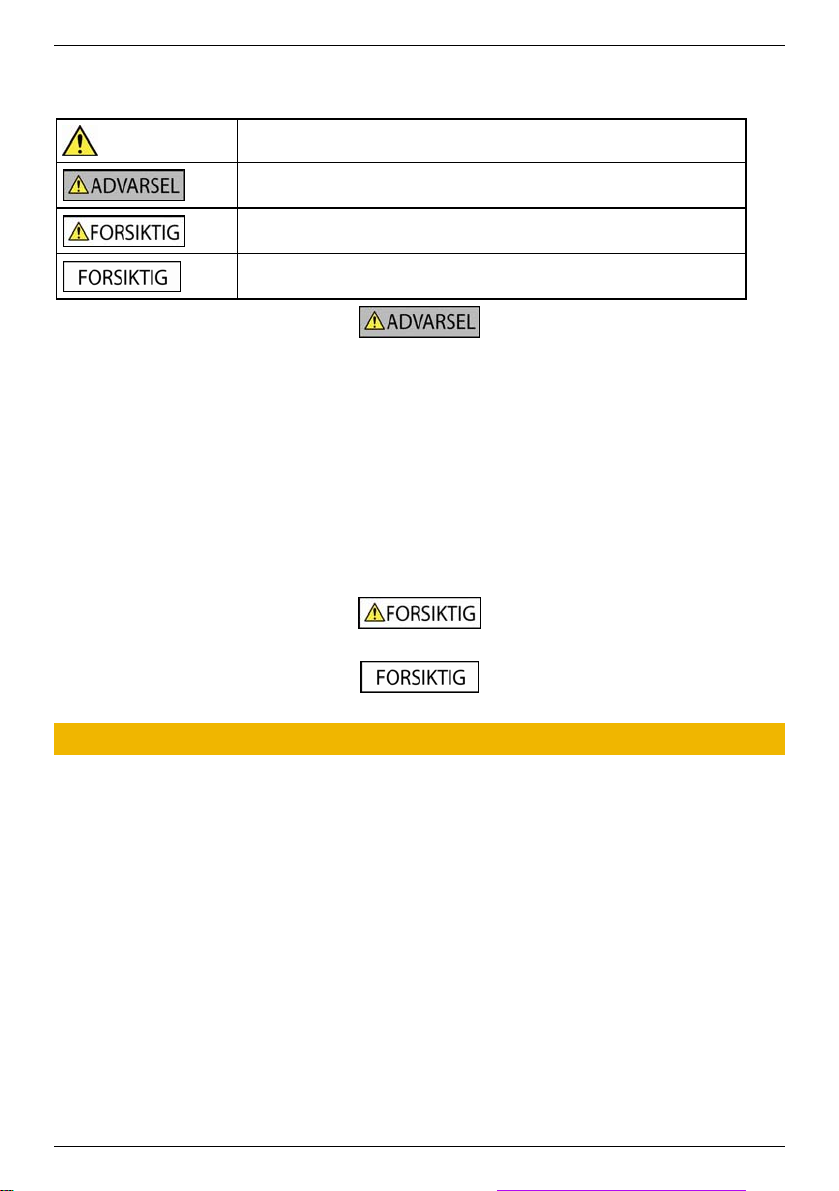
F15/F25 | Viktig sikkerhetsinformasjon
Viktig sikkerhetsinformasjon
LES NØYE FØR DU MONTERER PRODUKTET I KJØRETØYET
Dette er varselssymbolet. Det brukes til å varsle om potensielle farer for personskader. Følg
alle sikkerhetsmeldingene som følges av dette symbolet for å unngå skader eller dødsfall.
ADVARSEL indikerer en potensielt farlig situasjon som kan resultere i dødsfall eller alvorlige
skader hvis den ikke unngås.
FORSIKTIG indikerer en potensielt farlig situasjon som kan resultere i små eller mellomstore
skader hvis den ikke unngås.
FORSIKTIG indikerer en potensielt farlig situasjon som kan resultere i eiendomsskader hvis
den ikke unngås.
Hvis du fjerner originalutstyr, legger til tilbehør eller modifiserer kjøretøyet, kan det innvirke på kjøretøyets sikkerhet eller medføre at det
blir ulovlig å bruke kjøretøyet enkelte steder.
Følg alle instruksene for produktet og alle instruksene i brukerveiledningen for kjøretøyet som omhandler tilbehør eller modifikasjoner.
Gjør deg kjent med ditt lands og/eller din delstats lover når det gjelder å føre et kjøretøy som har fått montert ekstrautstyr eller er
modifisert.
Du bærer selv alt ansvar for å oppbevare, sikre og bruke Navman på en måte som ikke forårsaker ulykker, personskade eller materiell
skade. Kjør alltid sikkert.
Monter Navman i en posisjon som er trygg og ikke hindrer sikten for føreren.
Ikke monter Navman på en måte som kan gjøre det vanskelig å føre kjøretøyet eller installere kollisjonsputer eller annet sikkerhetsutstyr.
Ikke betjen Navman under kjøring.
Gjør deg kjent med Navman-apparatet ditt og dets funksjoner før du tar det i bruk.
På hovedveier kan Navman beregne avstanden til en avkjøring til å være lengre enn det som står på veiskiltene. Veiskilt viser avstanden
til begynnelsen på en avkjøring, mens Navman viser avstanden til nærmeste veikryss, dvs. slutten på avkjøringsveien. Når du skal foreta
avkjøring fra en vei, skal du alltid følge de avstandene som er angitt på veiskiltene.
Ikke bruk Navman hvis den er overopphetet. La produktet avkjøles, uten direkte solpåvirkning.
Ikke utsett Navman for direkte sollys i lengre perioder når kjøretøyet står ubevoktet. Overoppheting kan ødelegge enheten.
Ikke la Navman, monteringsbrankett eller kabler ligge synlig når kjøretøyet står ubevoktet - dette for å
forhindre tyveri.
2
Page 3
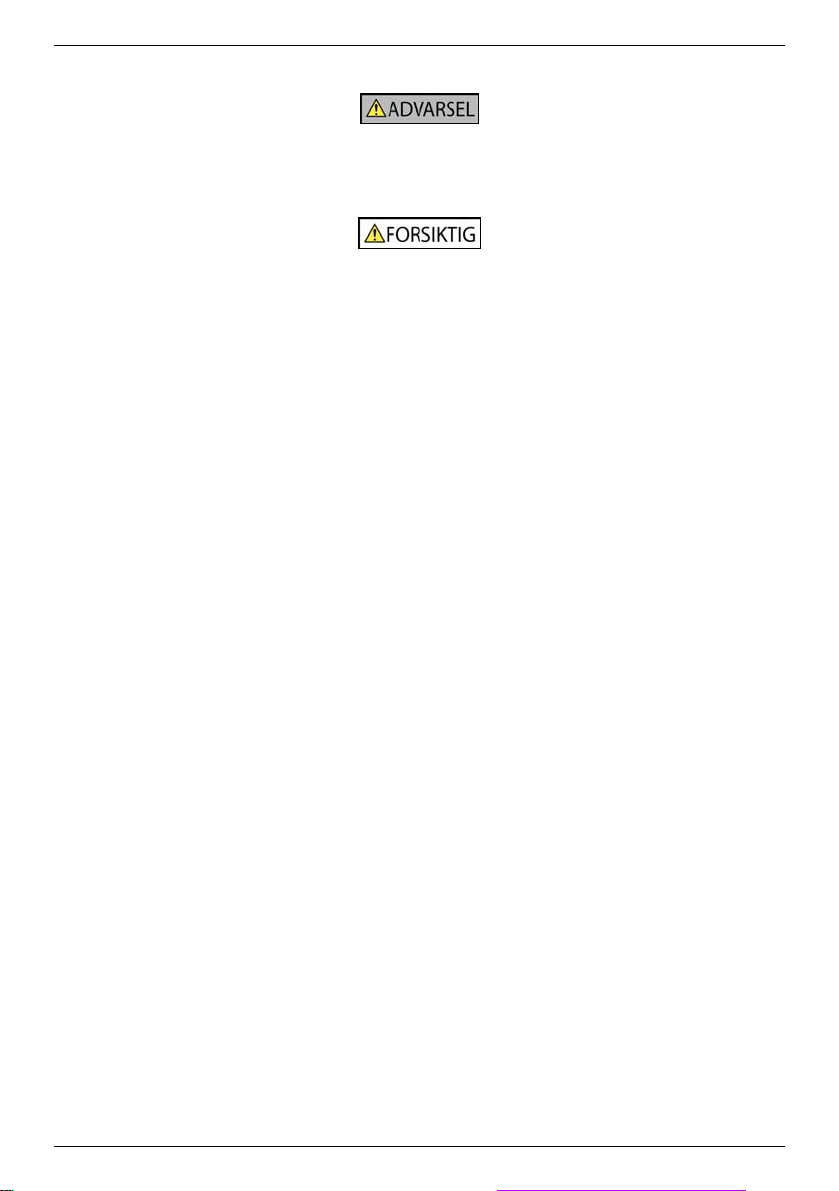
Sikkerhetsinformasjon om det innebygde batteriet
F15/F25 | Viktig sikkerhetsinformasjon
Navman inneholder et innebygd litium-ion polymer batteri som ikke kan byttes. Batteriet kan sprekke eller eksplodere hvis det behandles
på feil måte, og utløse farlige kjemikalier. For å redusere faren for brann eller brannskader bør du ikke demontere, knuse eller stikke hull
i batteriet.
Du bør resirkulere eller kaste batteriet på en sikker og korrekt måte i henhold til lokal lovgivning og lokale retningslinjer. Ikke kast
batteriet i ild eller vann.
Bruk bare korrekt vekselstrømadapter (selges separat) eller biladapter fra Navman til å lade det innebygde batteriet til Navman.
Bruk bare det innebygde batteriet til Navman i Navman-enheten.
Navman-batteriet slutter å lade når omgivelsens temperatur er mindre enn 0 ºC eller mer enn 45 ºC.
Advarsel til kjørere i California og Minnesota
Statslovgivning forhindrer at kjørere i California og Minnesota kan montere objekter i frontrunten mens de kjører. Andre
monteringsalternativer fra Navman anbefales, og et alternativt monteringsobjekt er inkludert i boksen. Navman er ikke ansvarlig for
eventuelle bøter, straffer eller skader som kan oppstå hvis du ikke tar hensyn til denne meldingen. Se California Vehicle Code del
26708(a); Minnesota Statutes 2005, del 169.71.
Dersom det ikke tas hensyn til disse advarslene, kan det føre til død, alvorlig personskade eller materiell skade. Navman
fraskriver seg ethvert ansvar for slik installasjon eller bruk av Navman som forårsaker eller medvirker til død, personskade
eller materiell skade eller bryter med lov.
3
Page 4
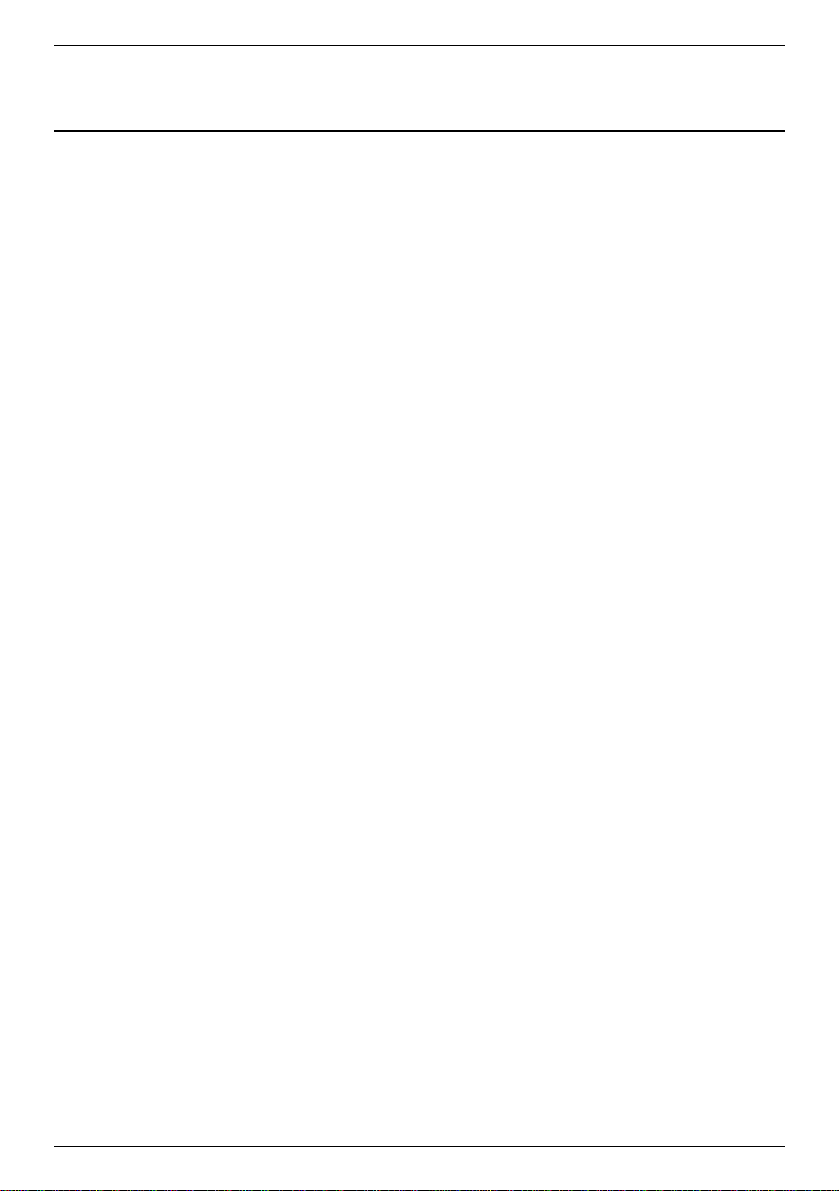
F15/F25 | Innhold
Innhold
Viktig sikkerhetsinformasjon...................................................................................................................2
Velkommen............................................................................................................................................6
Hvordan kommer jeg i gang?.................................................................................................................7
Hvordan slår jeg på Navman for første gang?...................................................................................7
Hvordan justerer jeg volumet?..........................................................................................................9
Hvordan kontrollerer jeg batteristatusen?........................................................................................10
Hvilke hovedvinduer kommer jeg til å bruke?.......................................................................................11
Hvordan navigerer jeg med GPS?.......................................................................................................12
Hvordan går jeg fra A til B?..................................................................................................................13
Hva skjer dersom jeg svinger feil?..................................................................................................13
Hvordan søker jeg etter en adresse?..............................................................................................14
Kasusstudie: Hvordan søker jeg etter en adresse?.....................................................................14
Bruke Tastatur-vinduet ...............................................................................................................16
Bruke vinduet Søk på destinasjon..............................................................................................16
Hvordan lager jeg en tur med flere stop p?......................................................................................18
Kasusstudie: Hvordan navigerer jeg til flere adresser?...............................................................18
Hvordan hopper jeg over et kjørerutestopp i en tur med flere stopp?..........................................22
Hvordan søker jeg etter et interessepunkt (POI).............................................................................23
Kasusstudie: Hvordan søker jeg etter en adresse?.....................................................................23
Hvordan lagrer jeg Favoritter og Mitt hj em ?.........................................................................................26
Hvordan lagre en favoritt eller Mitt hjem?........................................................................................ 26
Hvordan navigerer jeg til en favoritt?...............................................................................................27
Hvordan navigerer jeg til Mitt hjem?................................................................................................27
Hvordan redigerer jeg navnet på en favoritt?..................................................................................28
Hvordan sletter jeg en favoritt?.......................................................................................................29
Hvordan navigerer jeg til en nylig posisjon?.........................................................................................30
Hvordan viser jeg kjøreruten min?.......................................................................................................31
3D kartvindu....................................................................................................................................31
2D kartvindu....................................................................................................................................33
Kjøreruteoversikt-vindu...................................................................................................................35
Turn-by-Turn-vindu.........................................................................................................................37
Hvordan bruker jeg Kartmeny?.......................................................................................................39
Hvordan unngår jeg et område?......................................................................................................40
Hvordan forhåndsviser jeg en rute?.....................................................................................................41
Hvordan viser jeg rutestatistikk? ..........................................................................................................42
Hvordan viser jeg statistikk for min nåværende rute?......................................................................42
Hvordan viser jeg statistikk for mine turer frem til nå?.....................................................................43
Hva kan jeg tilpasse?...........................................................................................................................44
Kjørevalg ........................................................................................................................................45
Beregning av kjørerute 1/4.........................................................................................................45
Veityper 2/4................................................................................................................................46
Sjåførvarsler 3/4.........................................................................................................................47
Registrering av data 4/4..............................................................................................................48
Kartvisning......................................................................................................................................49
Kartvisning 1/3............................................................................................................................49
Kartvisning 2/3............................................................................................................................50
Velg kart 3/3...............................................................................................................................51
Kart-POI-er.....................................................................................................................................52
Volum .............................................................................................................................................53
Screen Display................................................................................................................................54
GPS................................................................................................................................................55
GPS-status 1/2...........................................................................................................................55
4
Page 5
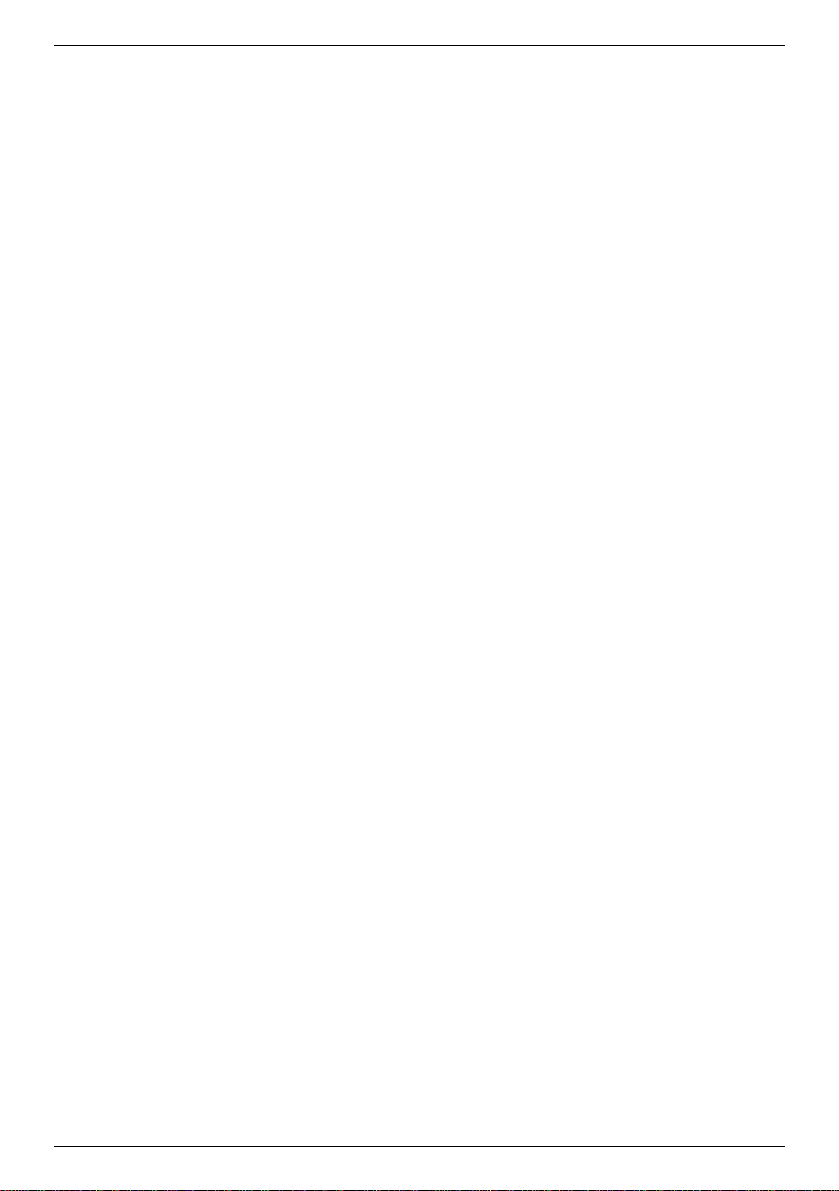
Angi GPS-modus........................................................................................................................56
Språk..............................................................................................................................................57
Strøm..............................................................................................................................................58
Tastatur ..........................................................................................................................................59
Hvordan fungerer prediktiv tekst (abc, def...)?............................................................................59
Enheter...........................................................................................................................................60
Mål 1/2........................................................................................................................................60
Mål 2/2........................................................................................................................................61
Oppstart..........................................................................................................................................62
Veiledning.......................................................................................................................................63
Om..................................................................................................................................................64
Lagret info.......................................................................................................................................64
Referanse............................................................................................................................................65
Interessepunktkategorier.................................................................................................................65
For mer informasjon.............................................................................................................................68
F15/F25 | Innhold
5
Page 6
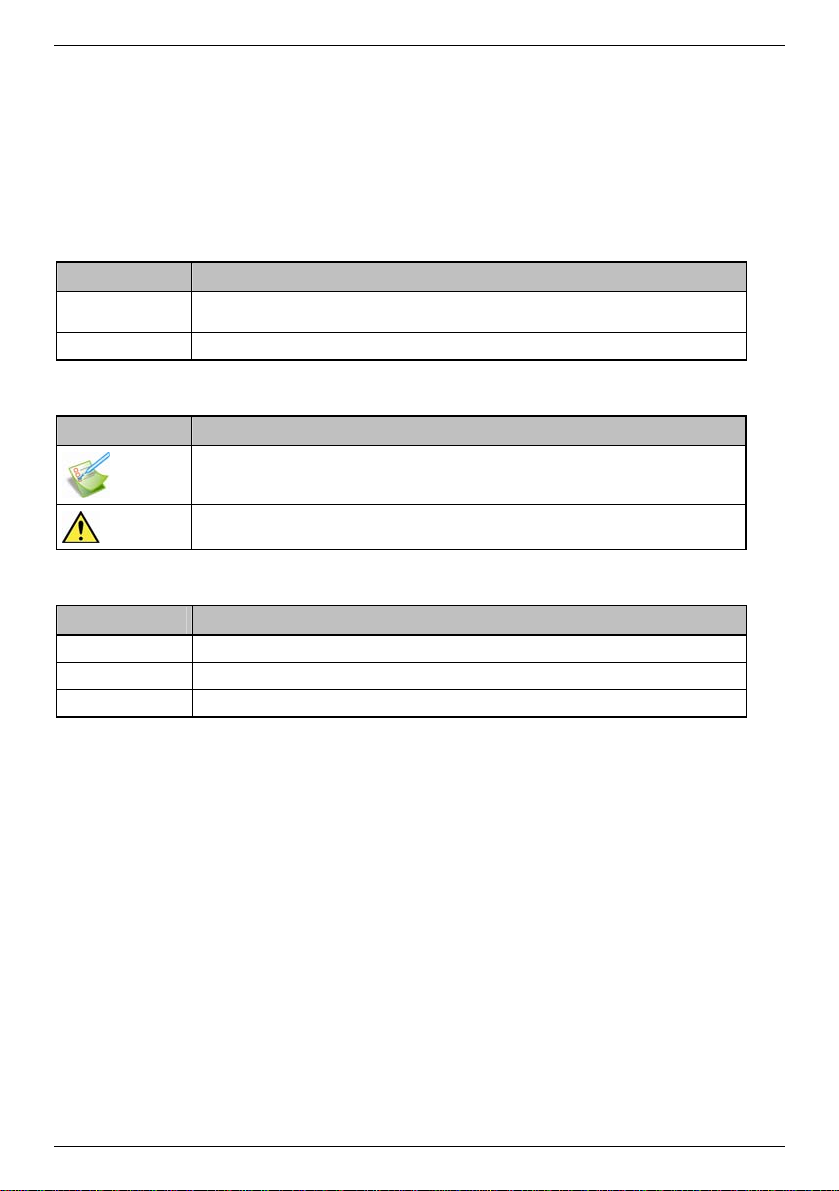
F15/F25 | Velkommen
Velkommen
Takk for at du kjøpte Navman. Denne veiledningen har blitt satt sammen for å hjelpe deg med å bruke Navman fra
første oppsett til kontinuerlig bruk. Les veiledningen nøye før du bruker Navman for første gang. Oppbevar
brukerveiledningen på en trygg plass, og bruk den som første referansepunkt.
Viktig informasjon om å bruke brukerveiledningen
Det er viktig å forstå termene og de typografiske konvensjonene som er brukt i denne veiledningen.
Formatering
Følgende formatering i teksten symboliserer spesiell informasjon :
Konvensjon Informasjonstype
Fet skrift Navman-komponenter eller objekter vist på skjermen, inkludert knapper, overskrifter, feltnavn og
Uthevet skrift
Ikoner
Følgende ikoner er brukt i denne veiledningen:
Ikon Beskrivelse
Termer
Følgende termer er brukt gjennomgående i denne veiledningen for å beskrive brukerhandlinger.
Term Beskrivelse
Trykk Trykk på og slipp et objekt vist på berøringsskjermen.
Trykk og hold Trykk på og hold et objekt som vises på berøringsskjermen, i 2-3 sekunder.
Velg Trykk på et objekt i en liste, eller trykk på en kommando på en meny.
alternativer.
Symboliserer navnet på en skjerm.
Kasusstudie
Advarsel
6
Page 7
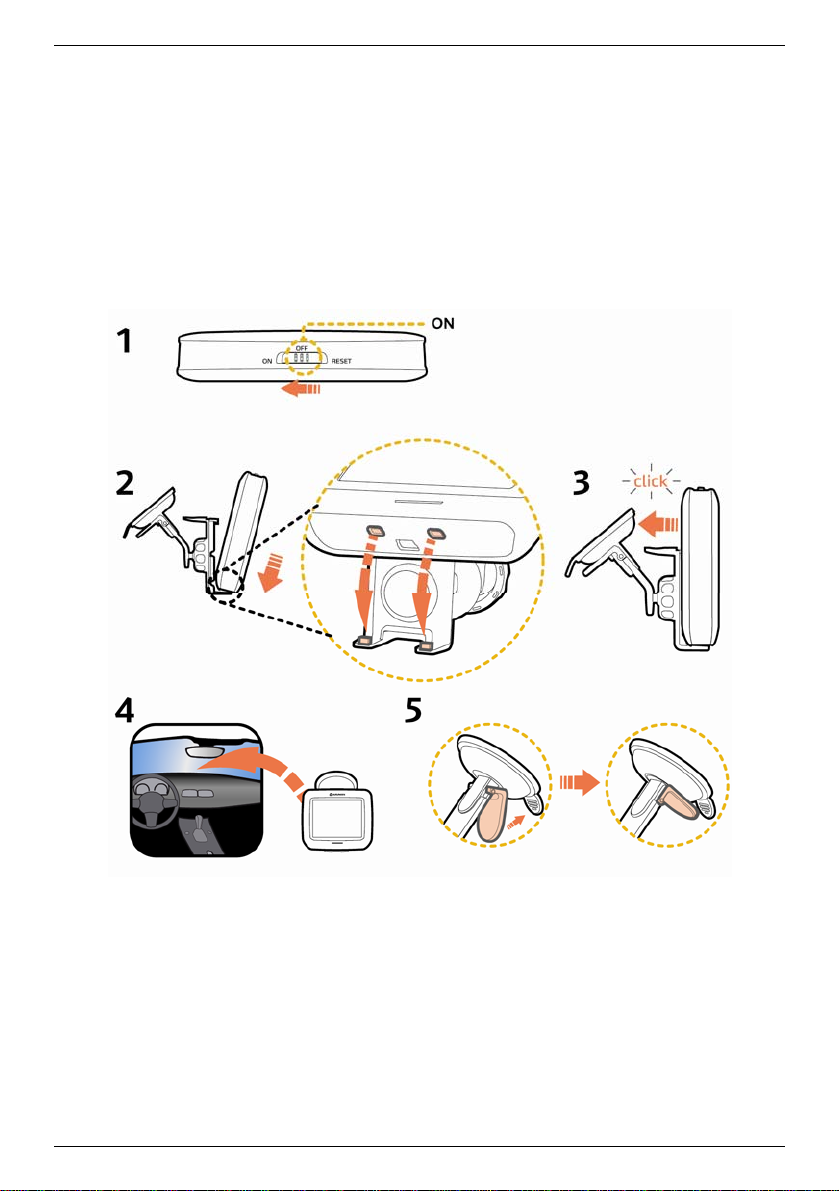
F15/F25 | Hvordan kommer jeg i gang?
Hvordan kommer jeg i gang?
Viktig: Første gang du navigerer med Navman kan det ta flere minutter å få en GPS-forbindelse.
Du finner mer GPS-informasjon se på side 12.
Hvordan slår jeg på Navman for første gang?
Gjennomfør følgende trinn for å komme i gang:
1. Les Viktig sikkerhetsinformasjon på side 2.
2. Plasser Navman
Følg instruksjonene nedenfor for å plassere Navman i kjøretøyet:
Merk: Sørg for at Navman ikke blokkerer sjåførens sikt eller hindrer airbagene og sikkerhetsutstyret i bilen fra å fungere.
7
Page 8
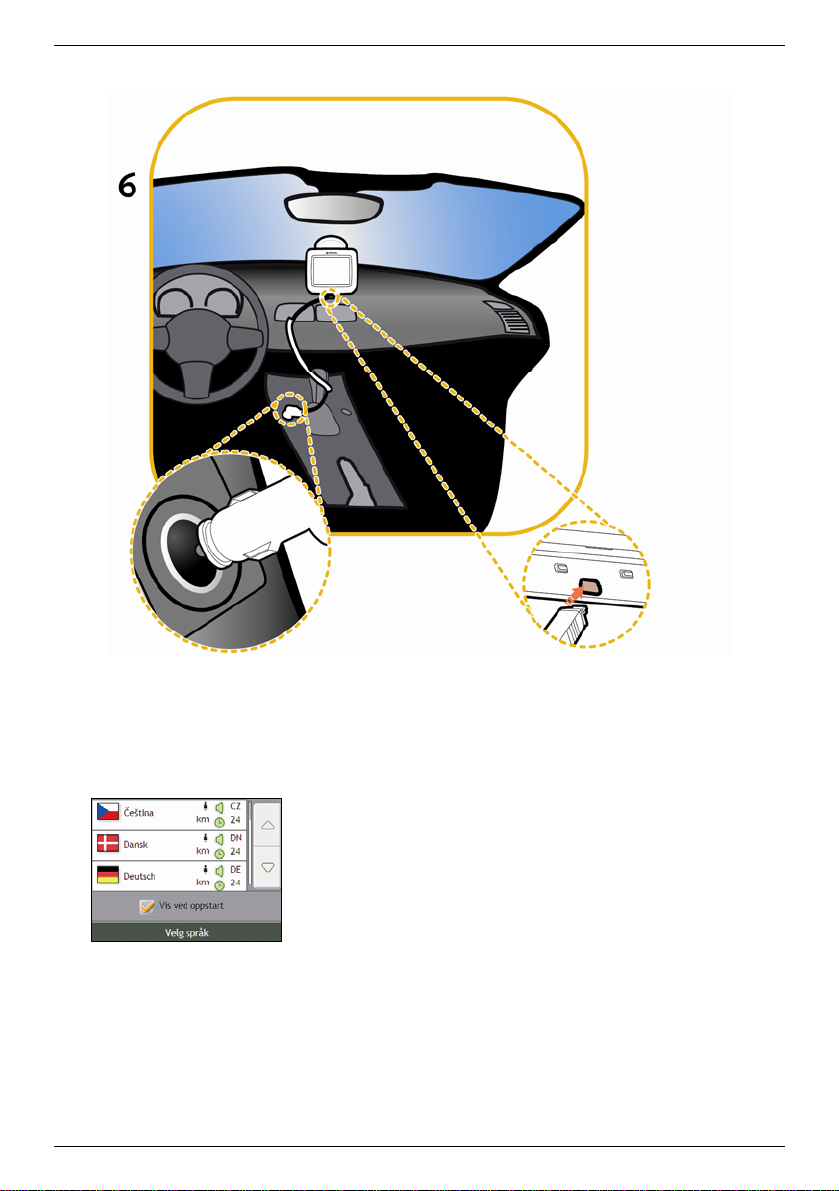
F15/F25 | Hvordan kommer jeg i gang?
3. Slå på eller av Navman.
Skyv strømknappen til PÅ (ON)-posisjon.
Navman vil slå seg på og vise Språk-vinduet.
4. Velg ønsket språk
I Velg språk-vinduet angir du ønsket språk.
Hvis du ikke vil at Velg språk-vinduet vises ved oppstart, kan du fjerne merket i boksen Vis ved oppstart.
Du kan endre ønsket språk når du bruker Navman (se "Språk" på side 57).
8
Page 9
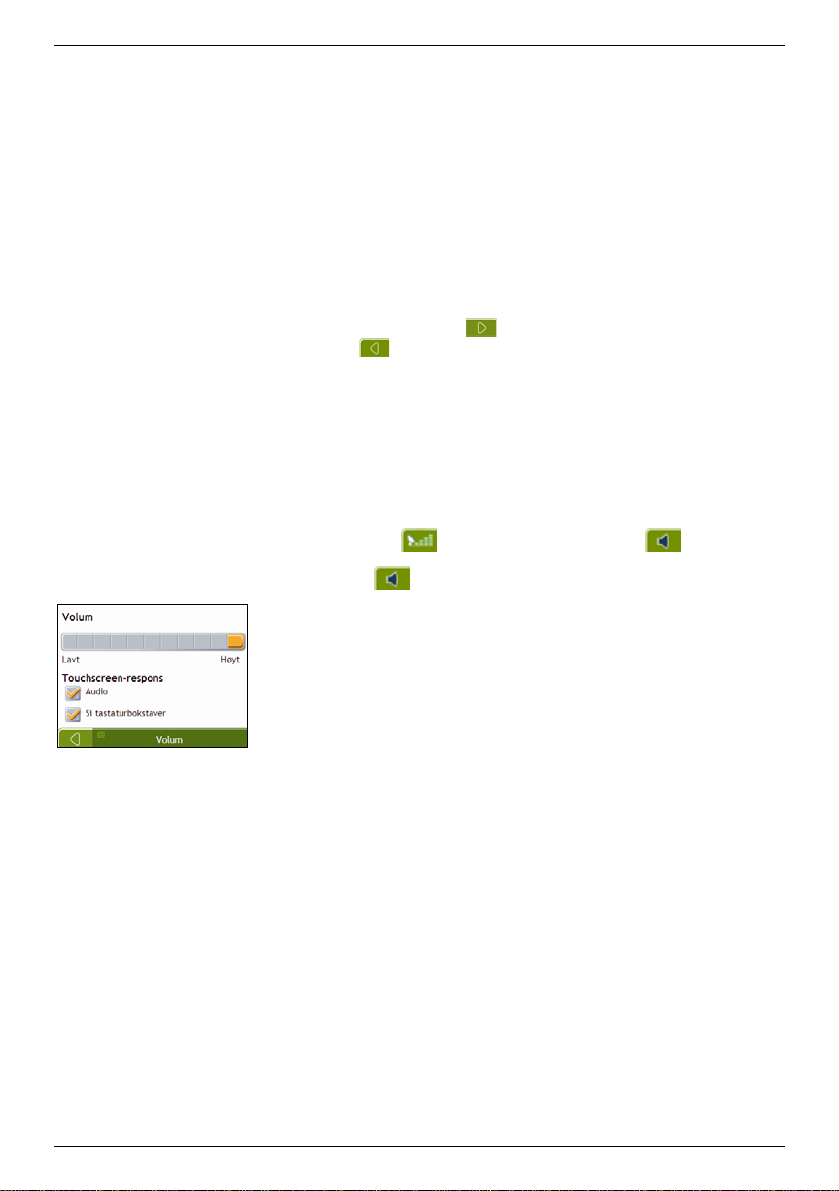
F15/F25 | Hvordan kommer jeg i gang?
5. Les advarslene
a) Sikkerhetsavtale-vinduet vises når du har valgt ønsket språk.
Les sikkerhetsavtalen.
b) Du bekrefter at du har lest og forstått meldingen ved å trykker på Godta.
Veiledning vises.
Merk: Hvis du har installert kart fra flere land, kan det hende at du blir bedt om å velge kartene du trenger.
Hvis du vil bruke kart fra forskjellige land senere, kan du velge et annet land via Velg kart-vinduet i Kartvisning-innstillingene (se "Velg
kart 3/3" på side 50).
6. Se veiledningen
Når du har godtatt sikkerhetsavtalen, vises det første Veiledning-vinduet.
Hvis du ikke vil at veiledningen skal vises ved oppstart, kan du fjerne merket i boksen Vis ved oppstart.
Hvis du vil gå gjennom opplæringsvinduene, velger du
Hvis du vil se forrige vindu, velger du
.
.
Hvis du vil vise veiledningen senere mens du bruker Navman, (se "Veiledning" på side 64).
Når du har fullført Veiledning, vises 3D kart-vinduet. Hvis du har en GPS-posisjon, vises den gjeldende
plasseringen på kartet.
Hvordan justerer jeg volumet?
Volumet til Navman kan justeres med volumkontrollen i Volum-vinduet.
Du kan slå av volumet fra kartskjermen ved å trykke på
Hvis du vil justere lyden, trykker du og holder nede
og deretter trykke og holde nede .
for å vise vinduet for lydinnstillinger.
Hvis du vil ha mer informasjon om å justere lyden på Navman, se "Volum" på side 53.
9
Page 10
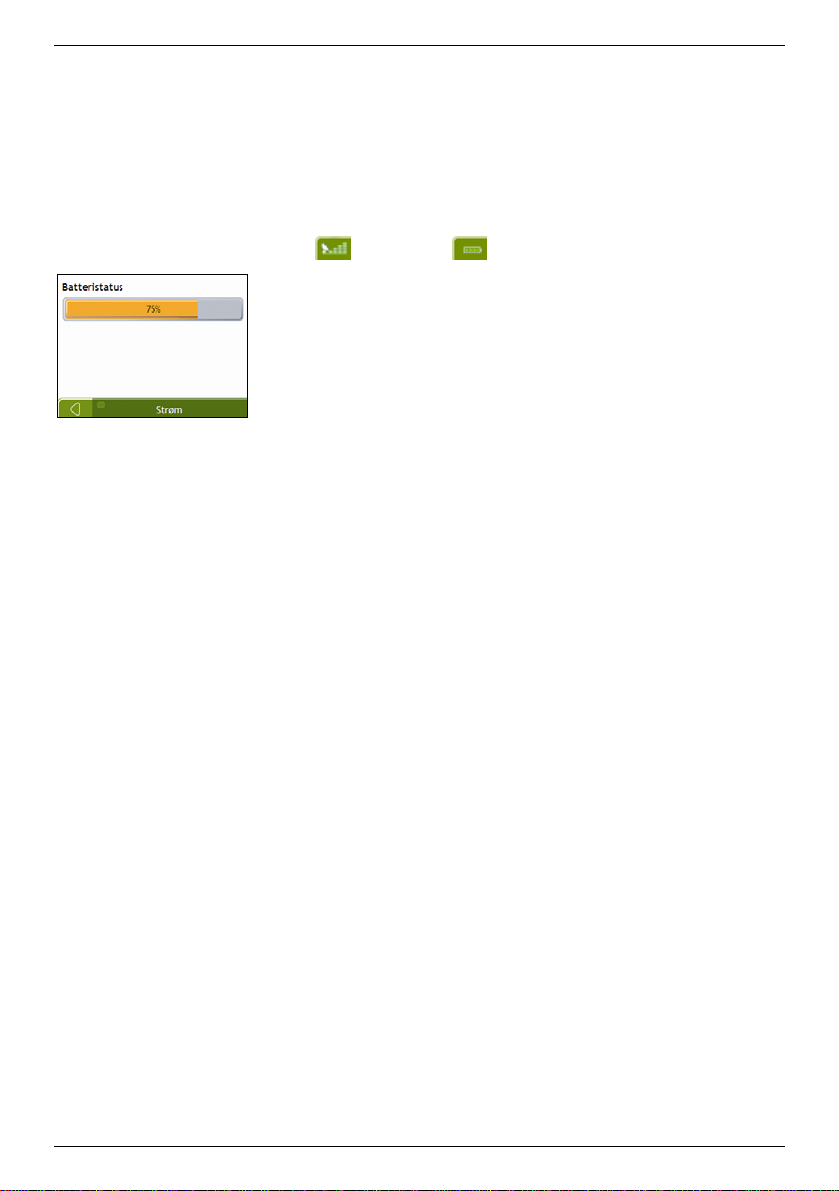
F15/F25 | Hvordan kommer jeg i gang?
Hvordan kontrollerer jeg batteristatusen?
Navman har et innebygd batteri som bør gi strøm i opptil 3 timer når det er fulladet.
Batteriindikatorlyset på toppen av Navman indikerer nivået til det innebygde batteriet:
Grønn - batteriet er fullt
Oransje - batteriet lader
Du kan kontrollere strømstatusen til batteriet i vinduet Strøm.
Hvis du vil åpne vinduet Strøm, velger du
og holder nede på kartvinduene.
Hvordan lader jeg batteriet?
Linjen Batteristatus viser Ekstern strømkilde mens batteriet lader. Når batteriet er fulladet, viser linjen
Batteristatus 100 %.
Hvis du vil lade Navman i et kjøretøy, plugger du billaderen inn i
i strømuttaket.
på undersiden av Navman, og den andre enden
10
Page 11
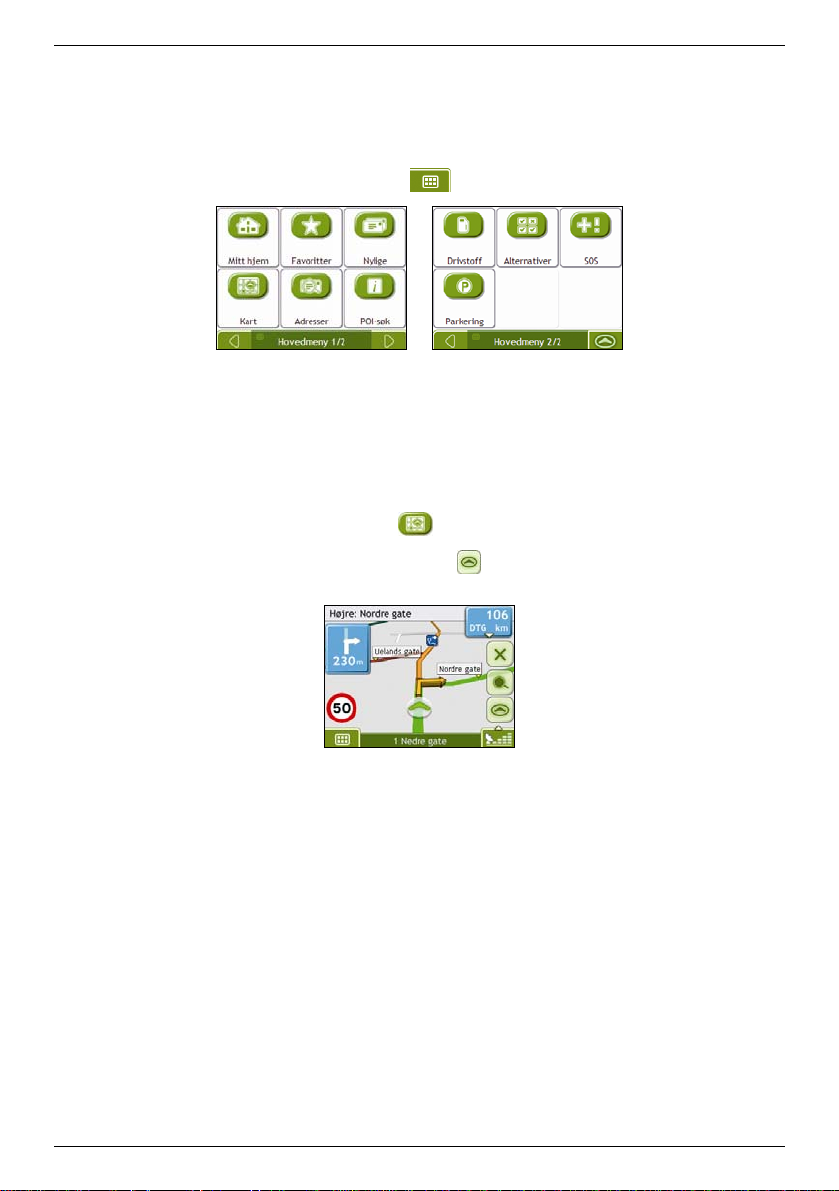
F15/F25 | Hvilke hovedvinduer kommer jeg til å bruke?
Hvilke hovedvinduer kommer jeg til å bruke?
Vinduet Hovedmeny (Main Menu)
Vinduet Hovedmeny er utgangspunktet for å søke etter et bestemmelsessted og kan du også egendefinere
alternativer.
Du kan åpne Hovedmeny fra kartvinduene ved trykke på
eller trykke på statuslinjen nederst på alle vinduene.
Kartvinduer
Det er fem kartvinduer som brukes til å se ruten til bestemmelsesstedet:
3D kart
2D kart
Ruteoversikt
Turn-by-Turn (sving etter sving)
Du kan åpne kartvinduene fra Hovedmeny ved å velge
Du kan bla gjennom de forskjellige kartvinduene ved å trykke på
øyeblikk når du blar gjennom).
For mer informasjon om kartvinduene, se "Hvordan viser jeg kjøreruten min?" på side 31.
For mer informasjon om å bruke Kartmeny fra vinduene 3D kart og 2D kart, se "Hvordan bruker jeg Kartmeny?"
på side 39.
.
på et kartvindu (navnet på kartvinduet vises et
11
Page 12
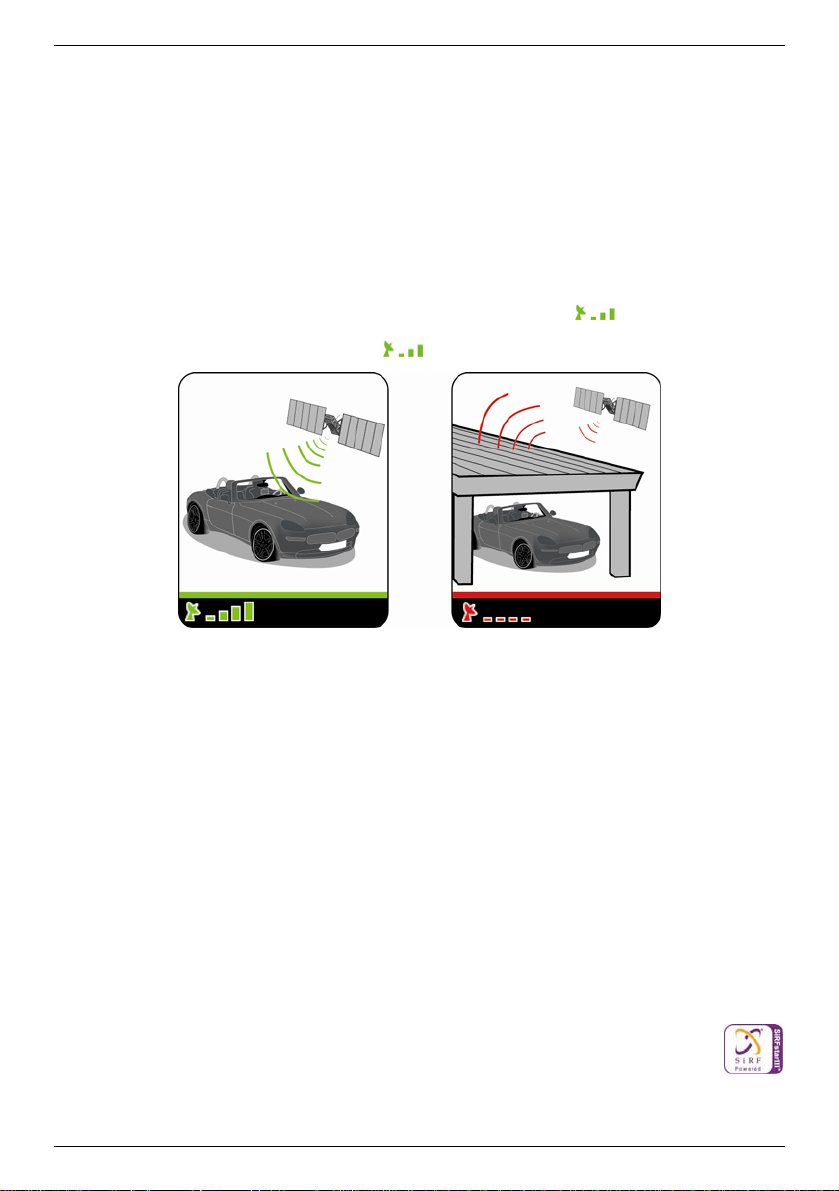
F15/F25 | Hvordan navigerer jeg med GPS?
Hvordan navigerer jeg med GPS?
GPS (Global Positioning System) er tilgjengelig når som helst, er gratis og er nøyaktig på inntil 5 m. GPS-navigasjon
er mulig via nettverkssatellitter som kretser rundt jorden i ca. 20 200 km høyde. Hver satellitt sender en rekke
signaler som brukes av GPS-mottakere, som Navman, til å angi en bestemt posisjon. Selv om en GPS-mottaker kan
oppdage signaler fra opptil 12 satellitter samtidig, kreves det bare fire signaler for å gi en posisjon eller "GPSposisjonsbestemmelse" (breddegrad og lengdegrad) for navigasjonssystemer for kjøretøy.
Hvordan mottar Navman GPS-signaler?
Navman mottar GPS-signaler via den interne GPS-antennen. Du får best mulig GPS-signalstyrke hvis Navman er
utendørs, eller i et kjøretøy utendørs, og har klar sikt mot himmelen. GPS-mottaket påvirkes vanligvis ikke av været,
men kraftig regn eller snø kan ha en negativ effekt på mottaket.
Hvordan ser jeg GPS-statusen?
Du kan se GPS-statusen når som helst fra kartvinduene eller Søker-vinduet. Ikonet vises når GPSposisjonsbestemmelsen er opprettet, og rødt når GPS-posisjonsbestemmelse er utilgjengelig. For å indikere
mottakerstyrken på en GPS-posisjonsbestemmelse,
lyser det mellom én og fire grønne vertikale streker.
Du finner mer detaljert GPS-status på side 55.
Du kan angi GPS-modus på side 56.
12
Page 13
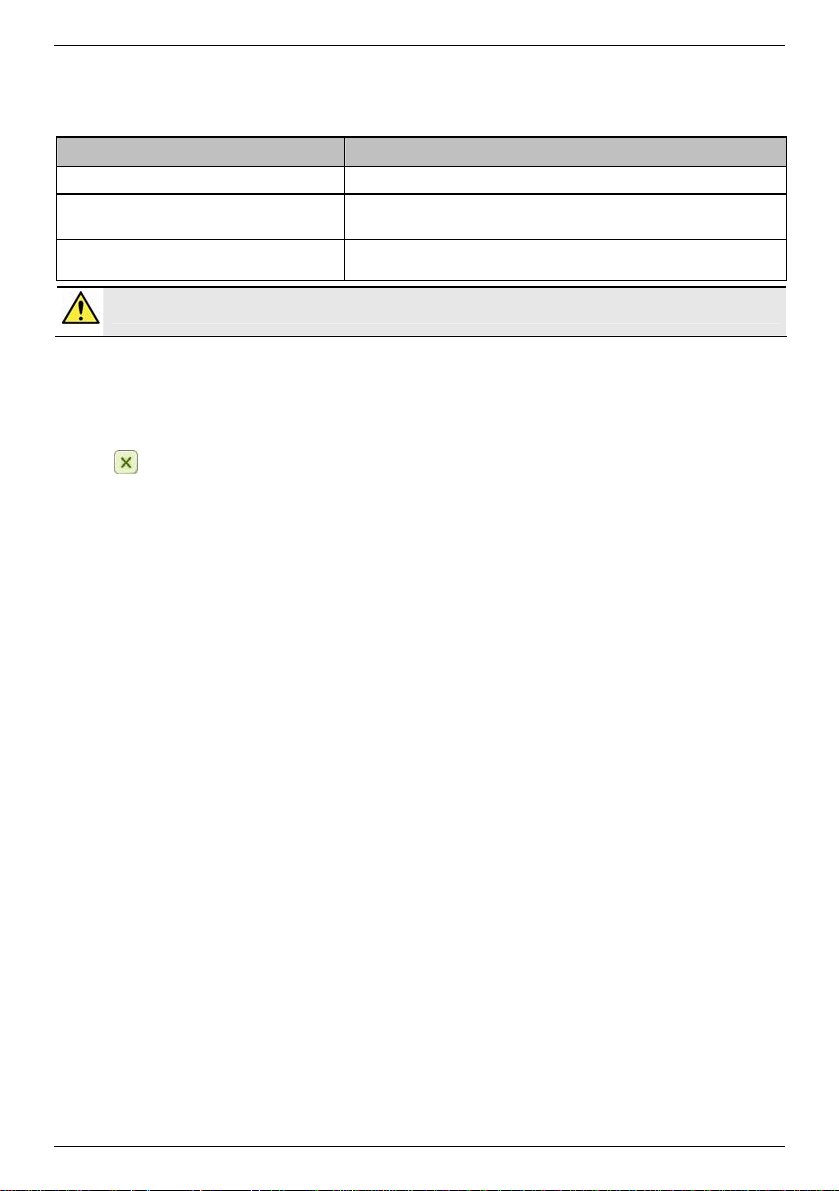
F15/F25 | Hvordan går jeg fra A til B?
Hvordan går jeg fra A til B?
Navman er utstyrt med kart som gir et detaljert gatenivå for dør-til-dør-navigasjon, inkludert interessepunkter, som
overnatting, parkering, bensin stasjoner, togstasjoner og flyplasser.
Når du... Så...
vet adressen til destinasjonen bruker du veiviseren for adresseangivelse for å oppgi adressen på side 14.
vil ha flere stopp
bruk vinduet Tur med flere stopp for å angi flere kjørerutesto pp på side 18.
må finne navngitt plass, landemerke eller offentlig
sted
ADVARSEL For din egen sikkerhet, bør du angi informasjon om bestemmelsesstedet før du begynner en tur. Ikke oppgi
bestemmelsessted mens du kjører.
søker du etter et interessepunkt på side 23.
Hva skjer dersom jeg svinger feil?
Back-On-Track™ Automatisk omdirigering
Hvis du svinger feil, beregnes ruten på nytt. Det vises en melding om at ruten omberegnes øverst på skjermen.
Informasjonsknappen viser prosentvis fremdrift for rute beregningen.
Trykk på
for å kansellere omberegning av en rute. Det vises en advarsel, og du blir bedt om å bekrefte
kanselleringen. Dersom du bekrefter, kanselleres både omberegningen og din nåværende rute.
13
Page 14
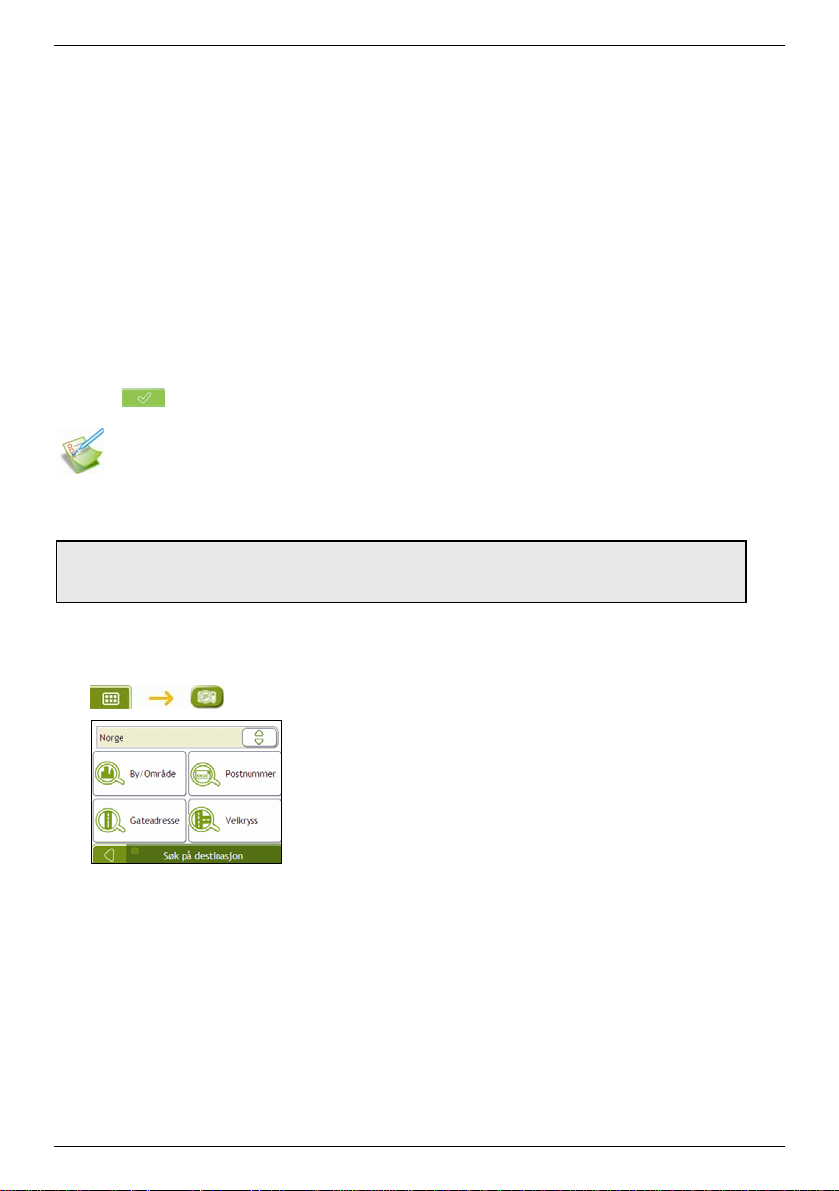
F15/F25 | Hvordan går jeg fra A til B?
Hvordan søker jeg etter en adresse?
Oppgi et bestemmelsessted med vinduene Søk på destinasjon, Tastatur og Forhåndsvisning, som brukes sammen
for å danne en veiviser for adresseangivelse.
Denne delen utgjør et kasusstudie for å veilede deg til å angi bestemmelsessted.
Merk: I noen land kan du søke etter destinasjon med postnummer.
Hvis du er i Storbritannia og du vet postnummeret til destinasjonen, kan du søke etter den i skjermen Søk på destinasjon ved å trykke på
Postnummer, og deretter skrive inn et postnummer på opptil åtte tegn.
Hurtigtrinn
1. Åpne vinduet Søk på destinasjon
2. Velg land
3. Søk etter byen/området
4. Søk etter gaten
5. Søk etter husnum meret
6. Velg
Dette kasusstudiet viser hvordan du oppgir en adresse og navigerer til den.
Adressen vi bruker i dette tilfellet er:
Navman 2
0589 Oslo
Norge
Merk: Adressen ovenfor er oppdiktet, og brukes bare som et eksempel.
Tips: Før du oppgir adressen til bestemmelsesstedet, må du kontrollere at du har angitt rutealternativer. For mer informasjon, se
"Kjørevalg" på side 45.
1. Åpne vinduet Søk på destinasjon
.
Kasusstudie: Hvordan søker jeg etter en adresse?
Skjermbildet Søk på destinasjon vises.
Merk: Dersom det er første gang du angir en destinasjon og du har installert og valgt kart for mer enn ett land, vises skjermbildet Velg
land istedenfor skjermbildet Søk på destinasjon. Gå direkte til trinn 2b.
Neste gang du følger denne prosedyren, åpnes som planlagt skjermbildet Søk på destinasjon.
14
Page 15
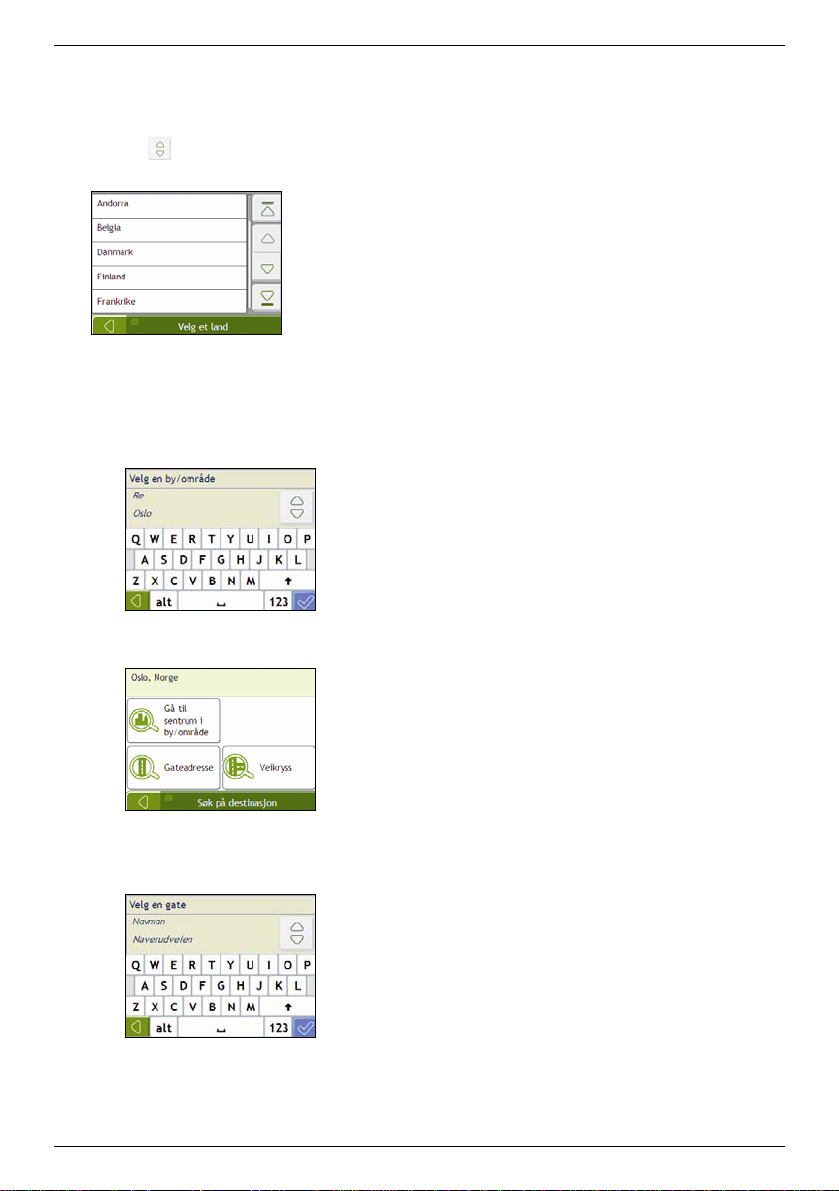
F15/F25 | Hvordan går jeg fra A til B?
2. Velg landet
Dersom du bare har installert og valgt kartet for ett land, er det landet standardvalg for din destinasjon, og kan ikke
endres. Gå til trinn 3.
a) Trykk på
i skjermbildet Søk på destinasjon.
Skjermbildet Velg et land vises.
b) Velg Norge fra listen.
Skjermbildet Søk på destinasjon vises.
3. Søk etter byen/området
a) I vinduet Søk på destinasjon velger du By/Område.
Tastatur-vinduet vises.
b) Bruk Tastatur-vinduet til å søke etter Oslo som bestemmelsesbyen, og trykk på søkeresultatet.
Vinduet Søk på destinasjon vises.
4. Søk etter gatenavnet og husnummeret
a) I vinduet Søk på destinasjon velger du Gateadresse.
Tastatur-vinduet vises.
15
Page 16
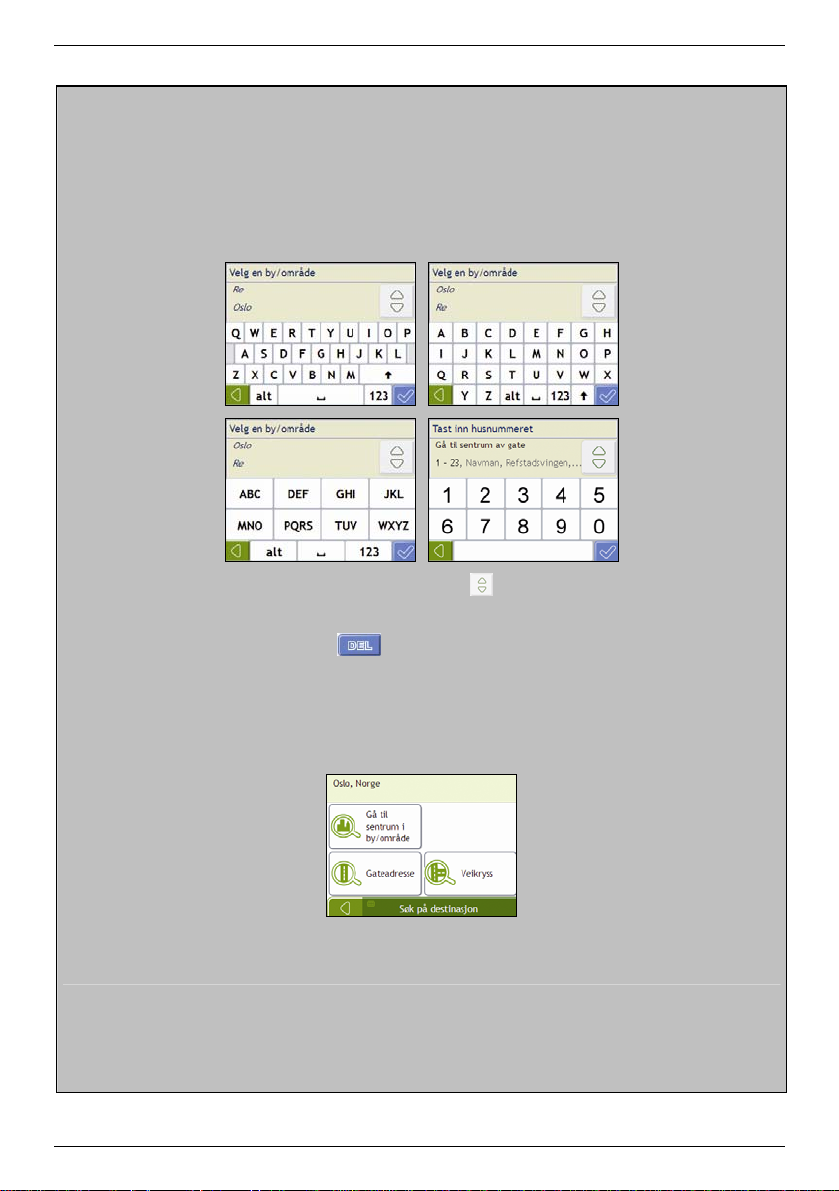
F15/F25 | Hvordan går jeg fra A til B?
Bruke Tastatur-vinduet
Tastatur-vinduet vises når du må fylle inn tekst, som for eksempel når du søker etter et gatenavn. Søkeresultatene
sorteres, og de resultatene som ligner mest på søket, er øverst på listen. Maksimum 99 resultater vises.
Tastatur-vinduet kan vises i forskjellige layouter avhengig av informasjonen du må oppgi, inkludert alfabet, tall,
uvanlige tegn og en kombinasjon av disse.
Du kan også velge hvilken tastaturtype du foretrekker: alfabetisk, QWERTY og tastatur. For mer informasjon, se
"Tastatur" på side 59.
Når du velger hvert tegn, vises de tre første resultatene. Trykk på , og rull deretter for å se flere søkeresultater.
Hvis du vil velge et tegn eller et søkeresultat, kan du trykke på tegnet eller søkeresultatet.
Hvis du vil slette et tegn, trykker du på .
Hvis du vil vise flere tegn, trykker du på 123, alt eller abc, hvis tilgjengelig.
Bruke vinduet Søk på destinasjon
Vinduet Søk på destinasjon brukes til å velge destinasjon etter område, gate, postnummer, interessepunkter,
veikryss, by, område, fylke eller land.
Når du spesifiserer hver del av adressen, vises den øverst i vinduet.
De tilgjengelige alternativene endres for å reflektere delen av adressen som ikke er fullført.
16
Page 17
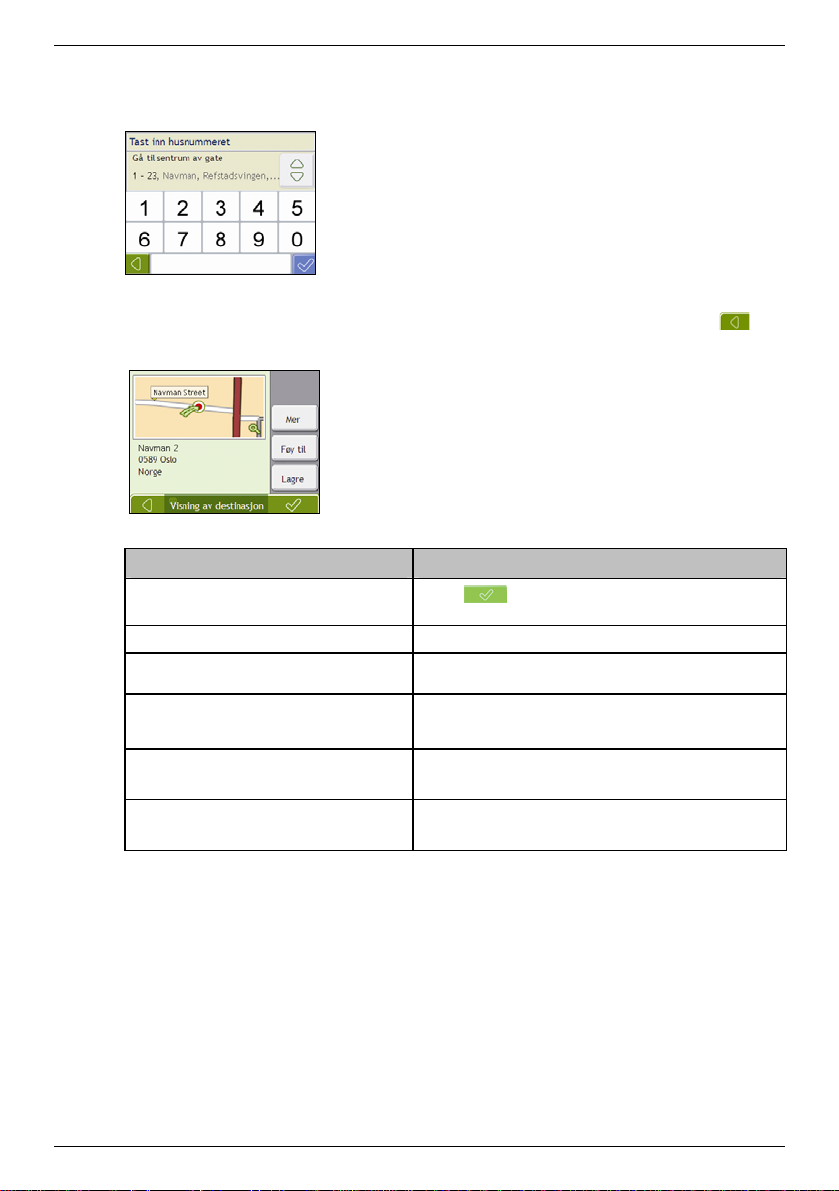
F15/F25 | Hvordan går jeg fra A til B?
b) Bruk Tastatur-vinduet for å angi Navman som destinasjonsgaten, og trykk deretter på søkeresultatet.
Merk: Det kan være flere treff for et spesielt gatenavn. Lange gater som går gjennom flere nabolag, og vanlige gatenavn gir
søkeresultater som sorteres etter by eller område.
c) Bruk Tastatur-vinduet for å angi 2 som husnummeret til destinasjonen, og trykk deretter på søkeresultatet.
Merk: Hvis husnummer er tilgjengelig, men ikke det du trenger, må du velge samme gate i et nærliggende område. Trykk på og
velg et annet søkeresultat.
Hvis du ikke kan velge husnummer for din del av gaten, vises Forhåndsvisning-vinduet.
d) Fullfør en av følgende:
Hvis du vil... Så...
navigere til valgt destinasjon
vise destinasjonen på kartvinduet.
vise mer informasjon om destinasjonen trykk på Mer.
legge til destinasjonen i en tur med flere stopp trykk på Mer.
lagre destinasjonen som Mitt hjem
lagre destinasjonen som favoritt
trykk på .
Ruten beregnes og vises i 3D kart-vinduet.
trykk på kartet for å vise destinasjonen på 2D kar t-vinduet.
Vinduet Destinasjonsdetaljer åpnes.
Vinduet Tur med flere stopp åpnes. Adresselisten står oppført som
et kjørerutestopp på turen med flere stopp.
trykk på Lagre.
Vinduet Ny Favoritt åpnes.
trykk på Lagre som Mitt hjem.
trykk på Lagre.
Vinduet Ny Favoritt åpnes.
trykk på Lagre som Favoritt.
17
Page 18
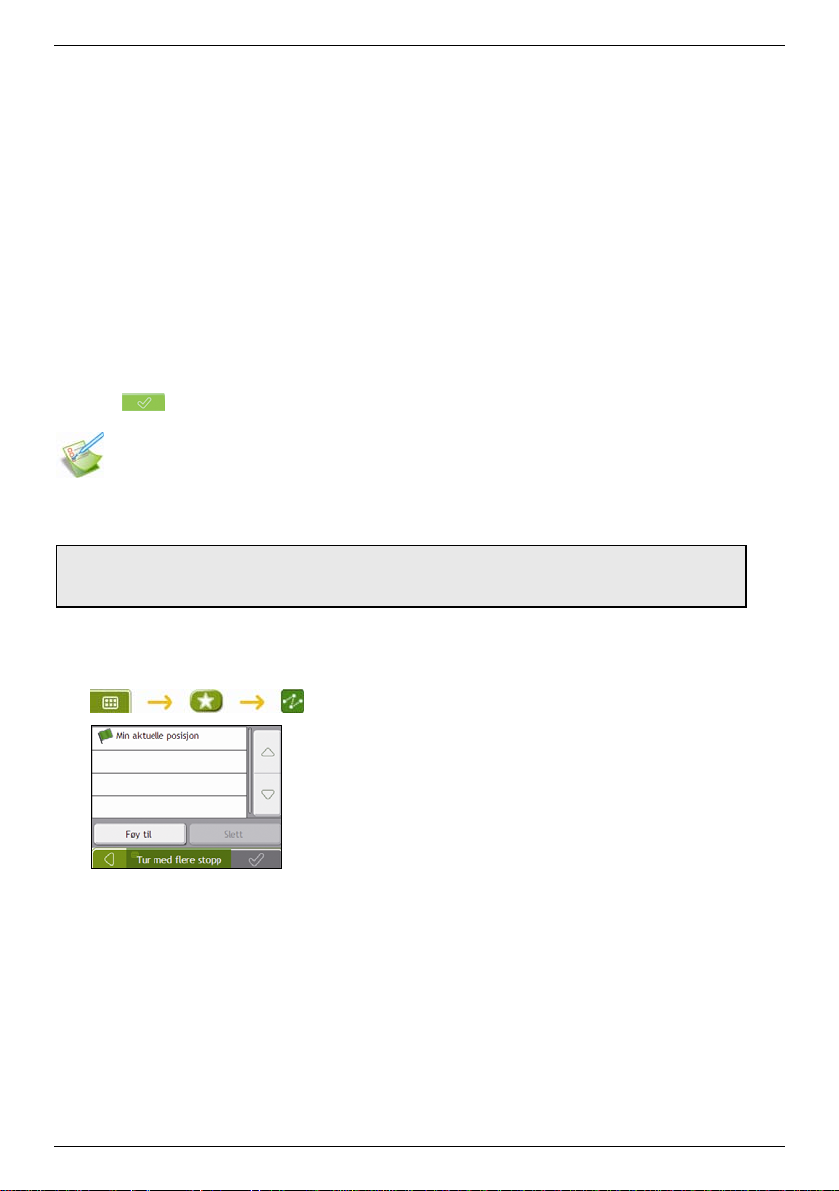
F15/F25 | Hvordan går jeg fra A til B?
Hvordan lager jeg en tur med flere stopp?
Du kan bruke vinduet Tur med flere stopp for å angi flere stopp/kjørerutestopp for turen. Ruten beregnes til å gå
innom disse punktene i angitt rekkefølge.
Du kan legge til kjørerutestopp via vinduet "Reise med flere stopp", eller ved å velge Posisjon og deretter velge
Tilføy til tur fra popup-kartmenyen i vinduet med 2D kart eller 3D kart. Du kan lagre opptil 198 turer med flere stopp,
og hver tur kan ha opptil 14 kjøreturestopp.
Merk: Kjørerutestopp som legges til, oppdateres eller slettes etter at en tur med flere stopp har begynt, påvirker ikke den aktuelle ruten.
Hurtigtrinn
1. Start tur med flere stopp
2. Velg land
3. Søk etter byen/området
4. Søk etter gaten og husnummeret
5. Legg til flere kjørerutestopp
6. Velg
Dette kasusstudiet viser hvordan du angir en tur med flere stopp ved å oppgi flere kjørerutestopp.
Adressen vi bruker i dette tilfellet er:
Navman 2
0589 Oslo
Norge
Merk: Adressen ovenfor er oppdiktet, og brukes bare som et eksempel.
Tips: Før du oppgir adressen til bestemmelsesstedet, må du kontrollere at du har angitt rutealternativer. For mer informasjon, se
"Kjørevalg" på side 45.
1. Åpne vinduet Tur med flere stopp
.
Kasusstudie: Hvordan navigerer jeg til flere adresser?
Vinduet Tur med flere stopp åpnes.
18
Page 19
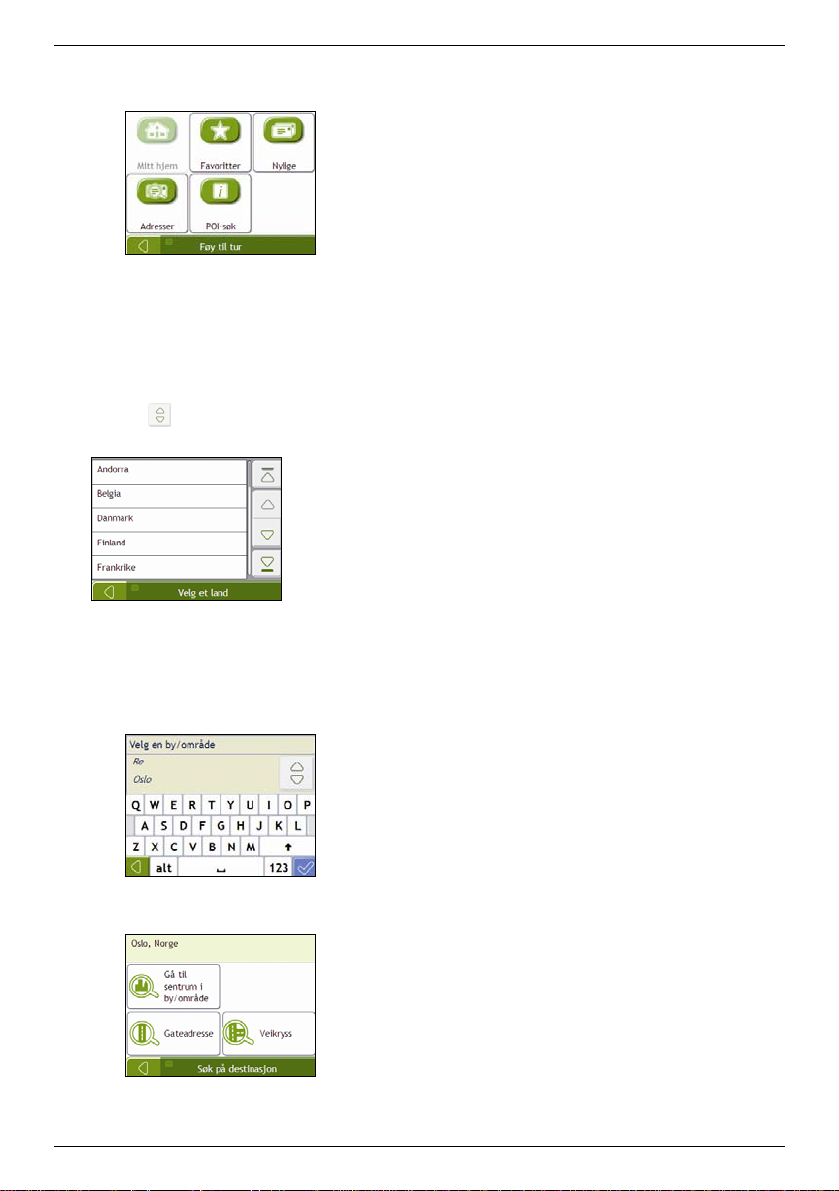
F15/F25 | Hvordan går jeg fra A til B?
a) Trykk på Føy til.
Føy til turmeny åpnes.
b) Trykk på Adresser.
Vinduet Søk på destinasjon åpnes.
Merk: Du kan også legge til kjørerutestopp ved å bruke favoritter, nye destinasjoner og POI-steder.
2. Velg landet
Dersom du bare har installert og valgt kartet for ett land, er det landet standardvalg for din destinasjon, og kan ikke
endres. Gå til trinn 3.
a) Trykk på
i skjermbildet Søk på destinasjon.
Skjermbildet Velg et land vises.
b) Velg Norge fra listen.
Skjermbildet Søk på destinasjon vises.
3. Søk etter byen/området
a) I vinduet Søk på destinasjon velger du By/Område.
Tastatur-vinduet vises.
b) Bruk Tastatur-vinduet til å søke etter Oslo som bestemmelsesbyen, og trykk på søkeresultatet.
Vinduet Søk på destinasjon vises.
19
Page 20
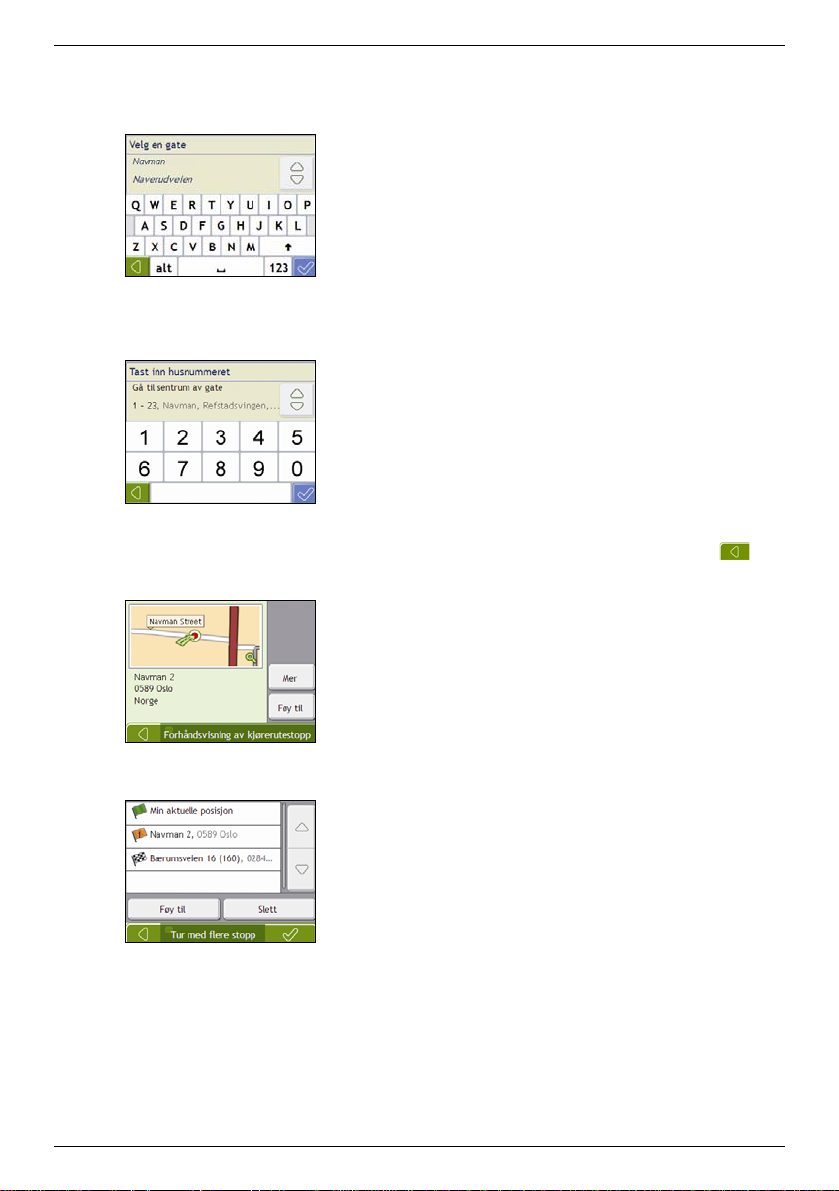
F15/F25 | Hvordan går jeg fra A til B?
4. Søk etter gatenavnet og husnummeret
a) I vinduet Søk på destinasjon velger du Gateadresse.
Tastatur-vinduet vises.
b) Bruk Tastatur-vinduet for å angi Navman som destinasjonsgaten, og trykk deretter på søkeresultatet.
Merk: Det kan være flere treff for et spesielt gatenavn. Lange gater som går gjennom flere nabolag, og vanlige gatenavn gir
søkeresultater som sorteres etter by eller område.
c) Bruk Tastatur-vinduet for å angi 2 som husnummeret til destinasjonen, og trykk deretter på søkeresultatet.
Merk: Hvis husnummer er tilgjengelig, men ikke det du trenger, må du velge samme gate i et nærliggende område. Trykk på og
velg et annet søkeresultat.
Hvis du ikke kan velge husnummer for din del av gaten, vises Forhåndsvisning-vinduet.
d) Trykk på Føy til.
Kjørerutestoppet lagres automatisk og vinduet Tur med flere stopp åpnes.
20
Page 21
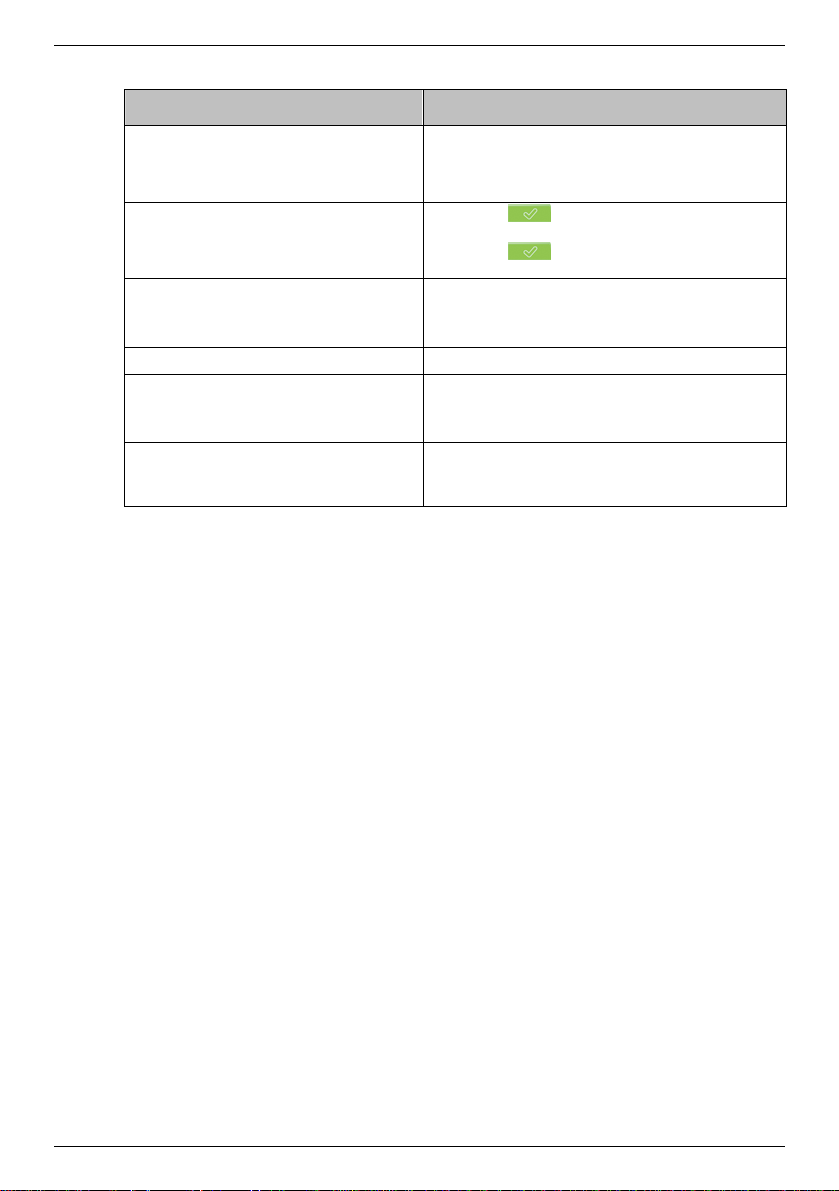
e) Fullfør en av følgende:
Hvis du vil... Så...
legge til et nytt kjørerutestopp
Merk: Kjørerutestopp som legges til etter at en tur
med flere stopp har begynt, tas ikke med i den
aktuelle ruten.
navigere til valgt destinasjon
endre rekkefølgen på kjørerutestoppene
slette alle kjørerutestopp trykk på Fjern.
slette ett kjørerutestopp
lagre turen med flere stopp som favoritt
F15/F25 | Hvordan går jeg fra A til B?
trykk på Føy til.
Vinduet Tur med flere stopp åpnes.
Gå tilbake til trinn 1a.
trykk på .
Vinduet Forhåndsvisning av tur med flere stopp åpnes.
trykk på
Kart-vinduet viser den beregnede ruten.
trykk på kjørerutestoppet du vil flytte.
Vinduet Forhåndsvisning av kjørerutestopp vises.
trykk på Opp eller Ned.
Vinduet Tur med flere stopp åpnes.
trykk på kjørerutestoppet du vil slette.
Vinduet Forhåndsvisning av kjørerutestopp vises.
trykk på Slett.
Vinduet Reise med flere stopp åpnes på nytt.
trykk på Lagre.
Vinduet Ny Favoritt åpnes.
trykk på Lagre som Favoritt.
Favoritten lagres.
.
21
Page 22

F15/F25 | Hvordan går jeg fra A til B?
Hvordan hopper jeg over et kjørerutestopp i en tur med flere stopp?
Hvis du vil hoppe over et kjørerutestopp i e n tur med flere stopp, gjør du følgende:
1. Trykk på kartet for å vise kryssmarkørene.
Hovedmeny-vinduet vises.
2. Trykk på Kjørerute, og deretter på Hopp over veipunkt.
Det neste kjørerutestoppet blir hoppet over, og kjøreru ten beregne s på nytt til det neste kjørerutestoppet.
22
Page 23

F15/F25 | Hvordan går jeg fra A til B?
Hvordan søker jeg etter et interessepunkt (POI)
POI er en navngitt plass, et landemerke eller et offentlig sted som kan vises som et ikon på kartet. POI-er grupperes i
kategorier, som bensinstasjoner, parker, strender og museum.
Oppgi et POI med vinduene Søk på destinasjon, Tastatur og Forhåndsvisning, som brukes sammen for å danne en
veiviser for POI-angivelse.
Tips: Du kan også raskt søke etter visse POI-er basert på den gjeldende posisjonen via hovedmenyvinduene.
Denne delen utgjør et kasusstudie for å veilede deg til å angi POI som bestemmelsesstedet.
Hurtigtrinn
1. Åpne vinduet Søk på destinasjon
2. Velg land
3. Søk etter byen/området
4. Søk etter POI
5. Velg
Dette kasusstudiet viser hvordan du oppgir en adresse og navigerer til den.
Adressen vi bruker i dette tilfellet er:
Akershus Festning
Viktig turistattraksjon
Akershusstranda
0150 Oslo
Norge
Tips: Før du oppgir adressen til bestemmelsesstedet, må du kontrollere at du har angitt rutealternativer. For mer informasjon, se
"Kjørevalg" på side 45.
1. Åpne vinduet Søk på destinasjon
.
Kasusstudie: Hvordan søker jeg etter en adresse?
Vinduet Søk på destinasjon åpnes.
Merk: Hvis det er første gang du angir destinasjonen, og du har kart fra mer enn ett land installert, vises vinduet Velg land i stedet for
vinduet Søk på destinasjon. Gå direkte til trinn 2b.
Neste gang du utfører denne prosedyren, åpnes vinduet Søk på destinasjon.
23
Page 24

F15/F25 | Hvordan går jeg fra A til B?
2. Velg landet
Dersom du bare har installert og valgt kartet for ett land, er det landet standardvalg for din destinasjon, og kan ikke
endres. Gå til trinn 3.
a) Trykk på
i skjermbildet Søk på destinasjon.
Skjermbildet Velg et land vises.
b) Velg Norge fra listen.
Skjermbildet Søk på destinasjon vises.
3. Søk etter byen/området
a) I vinduet Søk på destinasjon velger du By/Område.
Tastatur-vinduet vises.
b) Bruk Tastatur-vinduet til å søke etter Oslo som bestemmelsesbyen, og trykk på søkeresultatet.
Vinduet Velg POI-kategori vises.
Tips: Kategorilisten er delt inn i Aktiverte kategorier, som viser et ikon i kartvinduene, og Andre POI-kategorier, som ikke viser et
ikon.
4. Søk etter POI
a) Trykk enten på Søk på navn for å søke i alle POI-kategoriene, eller velg en kategori fra listen.
Tastatur-vinduet vises.
24
Page 25

b) Bruk Tastatur-vinduet til å søke etter Akershus Festning, og trykk deretter på søkeresultatet.
Forhåndsvisning-vinduet åpnes.
c) Fullfør en av følgende:
Hvis du vil... Så...
F15/F25 | Hvordan går jeg fra A til B?
navigere til valgt destinasjon
vise destinasjonen på kartvinduet.
vise mer informasjon om destinasjonen trykk på Mer.
legge til destinasjonen i en tur med flere stopp trykk på Mer.
lagre destinasjonen som Mitt hjem
lagre destinasjonen som favoritt
trykk på .
Ruten beregnes og vises i 3D kart-vinduet.
trykk på kartet for å vise destinasjonen på 2D kar t-vinduet.
Vinduet Destinasjonsdetaljer åpnes.
Vinduet Tur med flere stopp åpnes. Adresselisten står oppført som
et kjørerutestopp på turen med flere stopp.
trykk på Lagre.
Vinduet Ny Favoritt åpnes.
trykk på Lagre som Mitt hjem.
trykk på Lagre.
Vinduet Ny Favoritt åpnes.
trykk på Lagre som favoritt.
25
Page 26

F15/F25 | Hvordan lagrer jeg Favoritter og Mitt hjem?
Hvordan lagrer jeg Favoritter og Mitt hjem?
Du kan lagre opptil 200 destinasjoner som Favoritter, og en av dem kan lagres som Mitt hjem.
Du kan lagre en Favoritt fra Forhåndsvisning-vinduet etter et adressesøk, eller fra Kartmeny i 3D kart- eller 2D kart-
vinduene. For mer informasjon, se "Hvordan bruker jeg Kartmeny?" på side 39.
Hvordan lagre en favoritt eller Mitt hjem?
1. Søk etter en adresse til vinduet Forhåndsvisning av destinasjon vises.
2. Trykk på Lagre.
Vinduet Ny Favoritt åpnes.
3. Hvis du vil endre navnet på Favoritten, trykker du på
Vinduet Tastatur vises.
4. Når du har oppgitt et navn på Favoritten, trykker du på
.
Vinduet Ny Favoritt vises.
5. Utfør ett av følgende:
Dersom du ønsker å ... Så ...
lagre som favoritt trykk på Lagre som favoritt.
lagre som Mitt Hjem trykk på Lagre som Mitt hjem.
Favoritten lagres. Forhåndsvisning-vinduet åpnes.
Favoritten lagres som Mitt Hjem. Forhåndsvisning-vinduet åpnes.
.
26
Page 27

Hvordan navigerer jeg til en favoritt?
1. Trykk på favoritt destinasjonen du vil dra til.
Forhåndsvisning-vinduet åpnes.
F15/F25 | Hvordan lagrer jeg Favoritter og Mitt hjem?
2. Trykk på
Navman vil beregne reiseruten fra din nåværende posisjon. Skjermen 3D kart vil vises.
.
Hvordan navigerer jeg til Mitt hjem?
Hvis du ikke har angitt en adresse som Mitt hjem, blir du bedt om å søke etter en adresse med veiviseren for
adresseangivning første gang du prøver å navigere til Mitt hjem.
Alternativ 1 - Via Hovedmenyen
Navman vil beregne kjøreruten fra din aktuelle posisjon. Skjermen 3D kart vil vises.
Alternativ 2 - Via vinduet favorittdestinasjoner.
1. I vinduet favorittdestinasjoner velger du Mitt hjem.
Forhåndsvisning-vinduet åpnes.
2. Trykk på
Navman vil beregne reiseruten fra din nåværende posisjon. Skjermen 3D kart vil vises.
.
27
Page 28

F15/F25 | Hvordan lagrer jeg Favoritter og Mitt hjem?
Hvordan redigerer jeg navnet på en favoritt?
1. I vinduet favorittdestinasjoner velger du en favoritt du vil redigere.
Forhåndsvisning-vinduet åpnes.
2. Trykk på Rediger.
Vinduet Rediger navn åpnes.
3. Hvis du vil redigere navnet på favoritten, trykker du på
4. Når du har redigert navnet på favoritten, trykker du på
Vinduet Rediger navn vises.
5. Utfør ett av følgende:
Dersom du ønsker å ... Så ...
gi favoritten et nytt navn trykk på Lagre.
lagre som Mitt Hjem trykk på Lagre som Mitt hjem.
Favoritten lagres. Skjermbildet Forhåndsvisning av favoritt vises.
Favoritten lagres som Mitt hjem. Skjermbildet Forhåndsvisning av Hjem vises.
.
.
28
Page 29

F15/F25 | Hvordan lagrer jeg Favoritter og Mitt hjem?
Hvordan sletter jeg en favoritt?
1. I vinduet Favorittdestinasjoner velger du en favoritt du vil slette.
Forhåndsvisning-vinduet åpnes.
2. Trykk på Slett.
Vinduet Favoritt slettes. Vinduet Favorittdestinasjoner åpnes.
29
Page 30
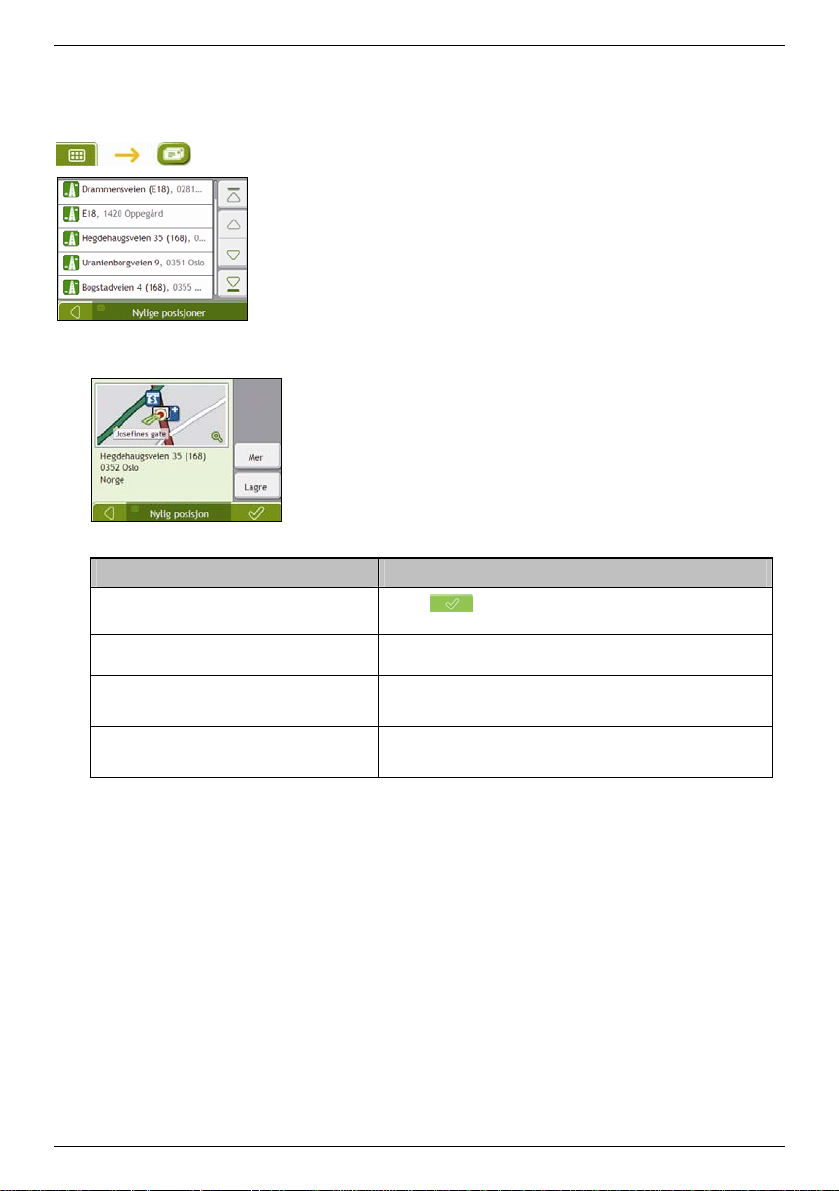
F15/F25 | Hvordan navigerer jeg til en nylig posisjon?
Hvordan navigerer jeg til en nylig posisjon?
For at det skal være enklere å navigere til en adresse, lagrer Navman automatisk alle startstedene og
destinasjonene i en liste over nylige posisjoner.
1. Trykk på et nylig sted.
Forhåndsvisning-vinduet åpnes.
2. Fullfør følgende:
Hvis du vil... Så...
beregne kjøreruten og åpne 3D kart-vinduet
vise alle adressedetaljene til den nylige posisjonen trykk på Mer.
lagre den nylig posisjonen som Mitt hjem
lagre den nylige posisjonen som favoritt
trykk på .
3D kart-vinduet åpnes.
Vinduet Detaljer om nylig posisjon åpnes.
trykk på Lagre.
Vinduet Ny Favoritt åpnes.
trykk på Lagre som Mitt hjem.
trykk på Lagre.
Vinduet Ny Favoritt åpnes.
trykk på Lagre som Favoritt.
30
Page 31

F15/F25 | Hvordan viser jeg kjøreruten min?
Hvordan viser jeg kjøreruten min?
3D kart-vinduet vil vises med en gang reiseruten har blitt beregnet. Du blir dirigert til destinasjonen med muntlige og
visuelle instruksjoner.
Kart -knappen blar seg gjennom vinduene 3D kart, 2D kart, Ruteoversikt og Turn-by-Turn.
3D kartvindu
3D kart-vinduet viser den aktuelle posisjonen, og følger kjøreretningen.
Trykk og dra vinduet for å flytte det over kartet.
Trykk på kartet for å vise Hovedmeny se "Hvordan bruker jeg Kartmeny?" på side 39.
Merk: Fargen på retnings- og avstandsknappene kan være forskjellig fra eksemplet ovenfor, avhengig av hvilket land du reiser i.
Element Beskrivelse
Neste instruksjon Retningen og navnet på gaten du skal svinge inn på.
Retning og distanse til neste
sving
Kjørerute Kjøreruten er uthevet.
Aktuell posisjon
Fartsindikator Vises når du overstiger fartsgrensen.
Statuslinje Viser en av følgende:
Hovedmeny Hovedmeny-knappen kan du også bruke til å angi en adresse for destinasjonen,
Distanse- og tidsinformasjon Trykk for å utvide og se følgende alternativer:
Avbryt kjørerute Avbryter den aktuelle kjøreruten.
Retningen og distansen til neste sving
Merk: Hvis du vil høre meldingen om neste sving igjen, trykker du på svingpilen.
Den aktuelle posisjonen er markert med .
Navnet på gaten du befinner deg i
Fartsvarsler
Aktive POI-er
Trykk for å vise Hovedmeny-vinduet.
egendefinere alternativer, motta oppdatert trafikkinformasjon, og ringe og motta
telefonsamtaler.
Tid
km/t eller mph (fart)
TTG (Time To Go - gjenstående tid).
DTG (Distance to Go - gjenstående strekning)
ETA (Estimated Time of Arrival - beregnet ankomsttid)
Trykk for å bla gjennom alternativene.
31
Page 32

F15/F25 | Hvordan viser jeg kjøreruten min?
Element Beskrivelse
Zoom
Kart Med Kart-knappen kan du bla gjennom de forskjellige kartvinduene.
Volum av/på, batteri og GPS.
Hvis du vil vise zoomalternativene, trykker du på
Hvis du vil zoome ut, trykker du på
Hvis du vil zoome inn, trykker du på .
Trykk på
for å utvide og se følgende alternativer:
Volum av/på.
Ladeindikator for batteri.
Indikator for GPS-status.
Ikonet er grønt når GPS-posisjonsbestemmelsen er opprettet og rødt
når GPS-posisjonsbestemmelse er utilgjengelig. Det vises mellom én
og fire grønne vertikale streker for å indikere mottakerstyrken på en
GPS-posisjonsbestemmelse.
.
32
Page 33

F15/F25 | Hvordan viser jeg kjøreruten min?
2D kartvindu
2D kart-vinduet viser den aktuelle posisjonen (hvis GPS-posisjonsbestemmelse er aktiv) og omliggende gatenavn.
Hvis det er beregnet en kjørerute, utheves kjøreruten og svingene. 2D kart-vinduet følger din kjøreretning med
mindre innstillingen for Kartvisning er satt til Nord (se "Kartvisning 2/3" på side 49).
Trykk og dra vinduet for å flytte det over kartet.
Trykk på kartet for å vise Hovedmeny se "Hvordan bruker jeg Kartmeny?" på side 39.
Merk: Fargen på retnings- og avstandsknappene kan være forskjellig fra eksemplet ovenfor, avhengig av hvilket land du reiser i.
Element Beskrivelse
Neste instruksjon Retningen og navnet på gaten du skal svinge inn på.
Retning og distanse til neste
sving
Kjørerute Kjøreruten er uthevet.
Aktuell posisjon
Retningen og distansen til neste sving
Merk: Hvis du vil høre meldingen om neste sving igjen, trykker du på svingpilen.
Den aktuelle posisjonen er markert med .
Statuslinje Viser en av følgende:
Hovedmeny Hovedmeny-knappen kan du også bruke til å angi en adresse for destinasjonen,
Distanse- og tidsinformasjon Trykk for å utvide og se følgende alternativer:
Avbryt kjørerute Avbryter den aktuelle kjøreruten.
Zoom
Kart Med Kart-knappen kan du bla gjennom de forskjellige kartvinduene.
Navnet på gaten du befinner deg i
Fartsvarsler
Aktive POI-er
Trykk for å vise Hovedmeny-vinduet.
egendefinere alternativer, motta oppdatert trafikkinformasjon, og ringe og motta
telefonsamtaler.
Tid
km/t eller mph (fart)
TTG (Time To Go - gjenstående tid).
DTG (Distance to Go - gjenstående strekning)
ETA (Estimated Time of Arrival - beregne t ankomsttid)
Trykk for bla gjennom alternativene.
Hvis du vil vise zoomalternativene, trykker du på
Hvis du vil zoome ut, trykker du på .
Hvis du vil zoome inn, trykker du på .
33
Page 34

F15/F25 | Hvordan viser jeg kjøreruten min?
Element Beskrivelse
Volum av/på, batteri og GPS.
Trykk på for å utvide og se følgende alternativer:
Volum av/på.
Ladeindikator for batteri.
Indikator for GPS-status.
Ikonet er grønt når GPS-posisjonsbestemmelsen er opprettet og rødt
når GPS-posisjonsbestemmelse er utilgjengelig. Det vises mellom én
og fire grønne vertikale streker for å indikere mottakerstyrken på en
GPS-posisjonsbestemmelse.
34
Page 35

F15/F25 | Hvordan viser jeg kjøreruten min?
Kjøreruteoversikt-vindu
Kjøreruteoversikt-vinduet viser et "fugleperspektiv" av kjøreruten.
Merk: Kjøreruten må være beregnet før dette vinduet er tilgjengelig.
Trykk og dra vinduet for å flytte det over kartet.
Trykk på kartet for å vise Hovedmeny se "Hvordan bruker jeg Kartmeny?" på side 39.
Merk: Fargen på retnings- og avstandsknappene kan være forskjellig fra eksemplet ovenfor, avhengig av hvilket land du reiser i.
Element Beskrivelse
Neste instruksjon Retningen og navnet på gaten du skal svinge inn på.
Retning og distanse til neste
sving
Kjørerute Kjøreruten er uthevet.
Aktuell posisjon
Hovedmeny Hovedmeny-knappen kan du også bruke til å angi en adresse for destinasjonen,
Statuslinje Viser en av følgende:
Distanse- og tidsinformasjon Trykk for å utvide og se følgende alternativer:
Avbryt kjørerute Avbryter den aktuelle kjøreruten.
Zoom
Merk: Hvis du vil høre meldingen om neste sving igjen, trykker du på svingpilen.
Retningen og distansen til neste sving
Merk: Hvis du vil høre meldingen om neste sving igjen, trykker du på svingpilen.
Endelig bestemmelsessted.
Den aktuelle posisjonen er markert med
egendefinere alternativer, motta oppdatert trafikkinformasjon, og ringe og motta
telefonsamtaler.
Navnet på gaten du befinner deg i
Fartsvarsler
Aktive POI-er
Trykk for å vise Hovedmeny-vinduet.
Tid
km/t eller mph (fart)
TTG (Time To Go - gjenstående tid).
DTG (Distance to Go - gjenstående strekning)
ETA (Estimated Time of Arrival - beregnet ankomsttid)
Trykk for bla gjennom alternativene.
Hvis du vil vise zoomalternativene, trykker du på
Hvis du vil zoome ut, trykker du på .
Hvis du vil zoome inn, trykker du på .
.
35
Page 36

F15/F25 | Hvordan viser jeg kjøreruten min?
Element Beskrivelse
Kart Med Kart-knappen kan du bla gjennom de forskjellige kartvinduene.
Volum av/på, batteri og GPS.
Trykk på for å utvide og se følgende alternativer:
Volum av/på.
Ladeindikator for batteri.
Indikator for GPS-status.
Ikonet er grønt når GPS-posisjonsbestemmelsen er opprettet og rødt
når GPS-posisjonsbestemmelse er utilgjengelig. Det vises mellom én
og fire grønne vertikale streker for å indikere mottakerstyrken på en
GPS-posisjonsbestemmelse.
36
Page 37

F15/F25 | Hvordan viser jeg kjøreruten min?
Turn-by-Turn-vindu
Turn-by-Turn-vinduet viser de neste fire svingene i kjøreruten, svingeretningen, gatenavnet og distansen til svingen.
Du kan se alle svingene i listen ved å bruke opp- og ned-pilene. Kjøreruten må være beregnet før dette vinduet er
tilgjengelig.
Merk: Fargen på retnings- og avstandsknappene kan være forskjellig fra eksemplet ovenfor, avhengig av hvilket land du reiser i.
Element Beskrivelse
Retning til neste sving Retningen til neste sving. Den neste svingen er uthevet.
Distanse til neste sving Distansen til neste sving. Den neste svingen er uthevet.
Instruksjon Retningen og navnet på gaten du skal svinge inn på. Den neste svingen er uthevet.
Neste sving Neste sving er øverst i listen.
Kommende svinger Retningen og distansen til kommende svinger.
Hovedmeny Hovedmeny-knappen kan du også bruke til å angi en adresse for destinasjonen,
Statuslinje Viser en av følgende:
Distanse- og tidsinformasjon Trykk for å utvide og se følgende alternativer:
Rulleknapper Her kan du se hver sving ved å gå opp og ned listen.
Kart Med Kart-knappen kan du bla gjennom de forskjellige kartvinduene.
Merk: Hvis du vil høre meldingen om neste sving igjen, trykker du på svingpilen.
egendefinere alternativer, motta oppdatert trafikkinformasjon, og ringe og motta
telefonsamtaler.
Navnet på gaten du befinner deg i
Fartsvarsler
Aktive POI-er
Trykk for å vise Hovedmeny-vinduet.
Tid
km/t eller mph (fart)
TTG (Time To Go - gjenstående tid).
DTG (Distance to Go - gjenstående strekning)
ETA (Estimated Time of Arrival - beregnet ankomsttid)
Trykk for bla gjennom alternativene.
37
Page 38

F15/F25 | Hvordan viser jeg kjøreruten min?
Element Beskrivelse
Volum av/på, batteri og GPS.
Trykk på for å utvide og se følgende alternativer:
Volum av/på.
Ladeindikator for batteri.
Indikator for GPS-status.
Ikonet er grønt når GPS-posisjonsbestemmelsen er opprettet og rødt
når GPS-posisjonsbestemmelse er utilgjengelig. Det vises mellom én
og fire grønne vertikale streker for å indikere mottakerstyrken på en
GPS-posisjonsbestemmelse.
38
Page 39

F15/F25 | Hvordan viser jeg kjøreruten min?
Hvordan bruker jeg Kartmeny?
Kartmeny gir deg tilgang til navigasjonsfunksjoner fra vinduene 3D kart og 2D kart.
Viser Kartmeny
1. Trykk på for å vise vinduet 3D kart eller 2D kart.
2. Trykk og dra for å flytte på kartet til valgt plassering.
3. Trykk på kartet.
Kartmeny åpnes.
Kartmeny-alternativene
Følgende alternativer er tilgjengelige via Hovedmeny:
Menyalternativ Beskrivelse
Naviger til Beregner en kjørerute fra den aktuelle posisjonen, hvis du har en GPS-posisjonsbestemmelse
Vis detaljer
Nærmeste POI
Legg til tur Legg til posisjonen i turen med flere stopp.
Kjørerute
Tilføy område som skal unngås Legger til områder som skal unngås, som du kan tilpasse.
Ikke-unngå område Sletter valgt Unngå område.
Viser Forhåndsvisning-vinduet der du kan:
Vise detaljer om posisjonen
Legg til posisjonen i turen med flere stopp
Lagre posisjonen som favoritt
Naviger til posisjonen.
Viser vinduet Velg POI-kategori. Velg Kategori og deretter Søk etter POI for å navigere til. For
mer informasjon, se "Hvordan søker jeg etter et interessepunkt (POI)" på side 23.
Merk: Dette alternativet er bare tilgjengelig når du navigerer en kjørerute.
Viser undermenyen Kjørerute der du kan:
Angi som start. Angir plasseringen som avreisepunkt.
Demonstrere. Starter rutedemonstrasjonen og demonstrerer navi g asjon fra di n aktuel l e
posisjon eller avreisepunkt.
Stopp demonstrasjon. Stopper rutedemonstrasjonen.
Hopp over kjørerutestopp. Hopper over neste stopp i en tur med flere stopp.
Vis sammendrag. Viser et sammendrag av kjøreruten, inkluder avreise- og
destinasjonsadresse, total distanse og total beregnet tid til destinasjonen.
Omkjøring. Gjør en avstikker fra kjøreruten for å unngå de neste 1, 2, 5, 10 eller 20
kilometrene.
39
Page 40

F15/F25 | Hvordan viser jeg kjøreruten min?
Hvordan unngår jeg et område?
Navman kan beregne en rute som går utenom et spesifisert område på kar tet. Det kan legges til opp til ti områder
som skal unngås. Områder som skal unngås, vises som skyggelagte områder.
ADVARSEL Dersom det ikke eksisterer en alternativ rute forbi et område som skal unngås, kan det ikke gjøres noen
ruteberegning.
ADVARSEL Dersom destinasjonen er innenfor et område som skal unngås, vil du bli dirigert inn i det området.
Hvordan legger jeg til et område som skal unngås?
1. Trykk på vinduet 2D kart eller 3D kart for å vise Kartmenyen.
2. Velg Legg til område som skal unngås.
3. Trykk og dra for å justere området som skal unngås, til riktig størrelse og i riktig posisjon.
Området legges til.
Hvordan sletter jeg et område som skal unngås?
1. Finne området som skal unngås, og som du ønsker å slette.
2. Trykk på området som skal unngås, for å vise Kartmenyen.
3. Velg Fjern område som skal unngås.
Området slettes.
Hvordan sletter jeg alle områdene som skal unngås?
Skjermbildet Lagret informasjon vises.
1. Trykk på Slett områder som skal unngås.
2. Når dialogboksen med advarselen åpnes, trykk på Ja for å bekrefte.
Alle områdene som skal unngås, slettes.
40
Page 41

F15/F25 | Hvordan forhåndsviser jeg en rute?
Hvordan forhåndsviser jeg en rute?
Ved hjelp av rutedemonstrasjon kan du:
Forhåndsvise en rute.
Planlegge og vise en rute uten en GPS-stedsbestemmelse, f.eks. når du befinner deg inne i en bygning.
Følgende trinn viser deg hvordan du kan forhåndsvise en rute.
1. Velg et utgangspunkt
Dersom du har en GPS-stedsbestemmelse, behøver du ikke å velge et utgangspunkt med mindre du vil at den
demonstrerte ruten skal starte et annet sted.
a) Trykk på 3D kart-vinduet eller 2D kart-vinduet på avreisepunktet.
Kartmeny åpnes.
b) Velg Rute.
Undermenyen Rute vises.
c) Velg Angi som startposisjon.
Kartmenyen lukkes, og det valgte punktet settes som utgangspunkt.
2. Velg et destinasjonspunkt
Angi en destinasjon enten ved å bruke veiviseren for adresseoppføring eller Kartene (se nedenfor):
a) Finn destinasjonen.
b) Trykk på og hold destinasjonen for å vise Kartmenyen.
c) Velg Naviger til.
Kartmenyen lukkes, og kartskjermen viser beregnet rute.
3 Demonstrer ruten
Så snart ruten er fastsatt, kan du demonstrere den ved å utføre følgende:
a) Trykk på og hold Kart-skjermen for å vise Kart-menyen.
b) Velg Rute.
Undermenyen Rute vises.
c) Velg Demonstrer.
Skjermbildet 3D-kart viser beregnet rute i rutedemonstrasjonsmodus.
41
Page 42

F15/F25 | Hvordan viser jeg rutestatistikk?
Hvordan viser jeg rutestatistikk?
Navman gir informasjon om:
tilbakelagt distanse
gjennomsnittshastighet
maksimumshastighet
turens varighet
total stoppetid
Informasjon om turen presenteres på to ulike måter. De er:
informasjon om nåværende tur.
informasjon om alle tidligere turer, eller etter at triptelleren sist ble nullstilt.
Hvordan viser jeg statistikk for min nåværende rute?
Skjermbildet Trippteller - Aktuell rute brukes til å vise statistikk for din nåværende tur.
a) Presse og avholde informasjonen knapp.
Skjermbildet Trippteller - Aktuell rute vises.
b) Utfør ett av følgende:
Dersom du ønsker å ... Så ...
se statistikk for turer som er gjennomført
til nå
nullstille tripptelleren
trykk på for å vise skjermbildet Trippteller - global.
trykk på Nullstill.
En dialogboks med en advarsel vises.
Trykk på Ja for å nullstille.
Skjermbildet Trippteller - Aktuell rute vises.
42
Page 43

F15/F25 | Hvordan viser jeg rutestatistikk?
Hvordan viser jeg statistikk for mine turer frem til nå?
Skjermbildet Trippteller - global brukes til å vise statistikk for alle dine tidligere turer, eller siden triptelleren sist ble
nullstilt.
a) Fra Trippteller - Aktuell rute -vinduet trykk på
Skjermbildet Trippteller - global vises.
b) Utfør ett av følgende:
Dersom du ønsker å ... Så ...
se statistikk for din nåværende rute
nullstille tripptelleren
.
trykk på for å vise skjermbildet Trippteller - Aktuell rute.
trykk på Nullstill.
En dialogboks med en advarsel vises.
Trykk på Ja for å nullstille.
Skjermbildet Trippteller - global vises.
43
Page 44
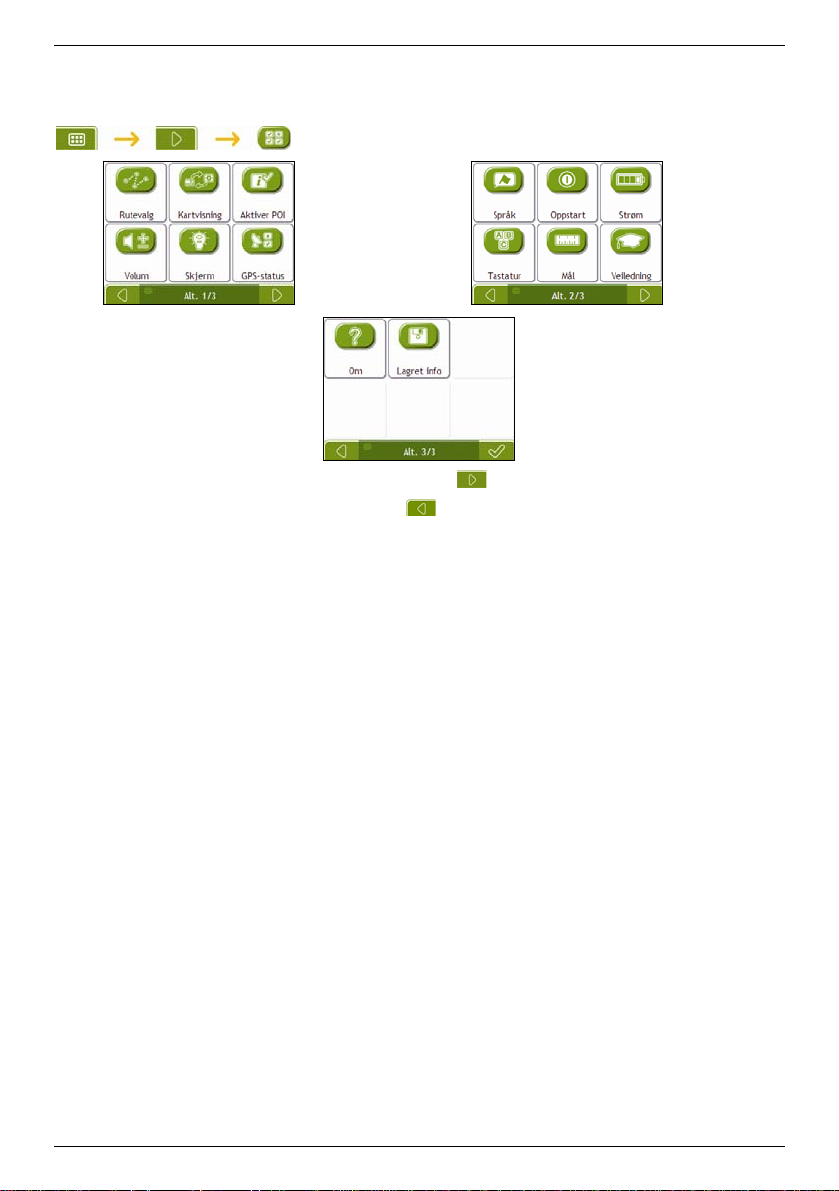
F15/F25 | Hva kan jeg tilpasse?
Hva kan jeg tilpasse?
Det er forskjellige innstillingsvinduer der du kan forbedre navigasjonsopplevelsen.
Hvis du vil gå fremover i Alternativer-vinduet, trykker du på
Hvis du vil gå tilbake til forrige vindu, trykker du på
.
.
44
Page 45

F15/F25 | Hva kan jeg tilpasse?
Kjørevalg
Du kan forbedre navigasjonsopplevelsen ved å endre deler av kjøreruten og beregningen av kjøreruten.
Kjørevalgene består av fire vinduer.
Beregning av kjørerute 1/4
Fullfør følgende:
Hvis du vil... Så...
endre kjørerutetype skyv Rutetype-glidebryteren mot Korteste tid for å prioritere korteste tid når du
endre alternativet for motorveier skyv glidebryteren for Foretrekker motorveier mot Sjeldnere for å bruke andre
Preferansene dine lagres automatisk.
beregner en kjørerute.
skyv Rutetype-glideren mot Korteste distanse for å prioritere korteste distanse
når du beregner en kjørerute.
Merk: Hvis du velger korteste distanse over korteste tid, kan du få en mye
lenger reisetid.
veier enn motorveier om mulig når det beregnes en kjørerute.
Merk: Dette alternativet fjerner ikke nødvendigvis alle motorveier fra en kjørerute.
skyv glidebryteren for Foretrekker motorveier mot Oftere for å bruke motorveier
om mulig når det beregnes en kjørerute.
45
Page 46

F15/F25 | Hva kan jeg tilpasse?
Veityper 2/4
Fullfør følgende:
Hvis du vil... Så...
unngå bomveier merk av for Bomveier i Unngå-kolonnen.
motta en advarsel hvis kjøreruten
inkluderer bomveier
unngå ubehandlede veier merk av for Ubehandlede veier i Unngå-kolonnen.
motta en advarsel hvis kjøreruten
inkluderer ubehandlede veier
unngå fergeruter merk av for Fergeruter i Unngå-kolonnen.
motta en advarsel hvis kjøreruten
inkluderer fergeruter
Preferansene dine lagres automatisk.
merk av for Bomveier i Advarsel-kolonnen. Advarselen vises ved begynnelsen av hver tur
som inneholder en bomvei.
merk av for Ubehandlede veier i Advarsel-kolonnen. Advarselen vises ved begynnelsen av
hver tur som inneholder ubehandlede veier.
Merk: Hvis du unngår fergeruter, kan du forhindre navigering mellom visse land selv om det
finnes en bro eller en tunnel.
merk av for Fergeruter i Advarsel-kolonnen. Advarselen vises på begynnelsen av alle turer
som inneholder fergeruter.
46
Page 47

Sjåførvarsler 3/4
Fullfør følgende:
Hvis du vil... Så...
aktivere en visuell advarsel hvis
Hovedmeny-vinduet åpnes i et kjøretøy
som beveger seg
aktiver et varselsignal når du kjører i
eller over en bestemt hastighet
velge ønsket hastighet velg ønsket hastighet i Hastighet-boksen.
Preferansene dine lagres automatisk.
merk av for Advar meg mot å bruke Navman mens jeg kjører.
merk av for Varsle meg når hastigheten min overstiger.
F15/F25 | Hva kan jeg tilpasse?
47
Page 48

F15/F25 | Hva kan jeg tilpasse?
Registrering av data 4/4
Fullfør følgende:
Hvis du vil... Så...
opprette en GPS-logg av turene dine merk av for Aktiver loggføring av GPS-data.
Preferansene dine lagres automatisk.
48
Page 49

F15/F25 | Hva kan jeg tilpasse?
Kartvisning
Du kan endre utseendet og oppførselen til Kart-skjermene ved å tilpasse Kartvisning-innstillingene.
Kartvisning 1/3
Fullfør følgende:
Hvis du vil... Så...
endre kartets fargesammensetning velg ønsket fargesammensetning fra rullegardinboksen Karttema.
angi at skjermkontrasten skal justeres
automatisk
forbedre skjermkontrasten i sterkt eller
dårlig lysforhold
Preferansene dine lagres automatisk.
velg alternativet Auto dag/natt.
velg enten Dag eller Natt for å justere kontrasten manuelt.
49
Page 50

F15/F25 | Hva kan jeg tilpasse?
Kartvisning 2/3
Fullfør følgende:
Hvis du vil... Så...
aktivere automatisk zoom under
navigasjon
vise Nord øverst i 2D kart-vinduet
vis ikoner for "innkjøring forbudt" på
veier med "innkjøring forbudt" på
vinduene 2D kart og 3D kart.
Preferansene dine lagres automatisk.
merk av for Automatisk zoom på hovedkartskjermene Hvis dette alternativet er
valgt, zoomes det automatisk inn og ut på 3D kart-vinduet, avhengig av hastighet,
for å vise kjøreruten best mulig.
merk av for La nord være øverst på 2D kartvinduet.
Merk: Hvis dette alternativet ikke er valgt, vises kjøreretningen øverst i 2D kartvinduet.
merk av for Vis innkjøring forbudt-skilt.
50
Page 51

Velg kart 3/3
Fullfør følgende:
Hvis du vil... Så...
bruke kart fra forskjellige land
Preferansene dine lagres automatisk.
velg et annet land. Deretter lastes kartet for det nye landet, og 3D kart-vinduet vises.
F15/F25 | Hva kan jeg tilpasse?
51
Page 52

F15/F25 | Hva kan jeg tilpasse?
Kart-POI-er
Interessepunkter (POI) er gruppert i kategorier. Du kan enten vise (eller skjule) ikonene for alle POI-kategoriene på
kartvinduene, eller bare vise ikonene for utvalgte kategorier.
Hvis du for eksempel bare er interessert i underholdningssteder, kan du deaktivere andre kategorier, som skoler.
Fullfør følgende:
Hvis du vil... Så...
vise alle POI-ikonene trykk på Slå på alle.
ikke vise noen POI-ikoner trykk på Slå av alle.
velge et bestemt POI-kategoriikon som
skal vises på kartvinduene
Preferansene dine lagres automatisk.
merk av for ønsket POI-kategori.
Gjenta til du har valgt alle de aktuelle kategoriene.
52
Page 53

Volum
Fullfør følgende:
Hvis du vil... Så...
øke eller senke volumet skyv glidebryteren for Volum mot Høyt for å øke volumet.
skyv glidebryteren for Volum mot Lavt for å senke volumet.
høre en lyd når du trykker på
berøringsskjermen
få opplest tastaturtegnene merk av for Si tastaturbokstaver.
Preferansene dine lagres automatisk.
merk av for Audio.
F15/F25 | Hva kan jeg tilpasse?
53
Page 54

F15/F25 | Hva kan jeg tilpasse?
Screen Display
Fullfør følgende:
Hvis du vil... Så...
endre vinduets lysstyrke skyv glidebryteren for Lysstyrke vindu mot Lys for å øke lysstyrken.
skyv glidebryteren for Lysstyrke vindu mot Mørk for å senke lysstyrken.
Advarsel: Navman kan overoppvarmes når Lysstyrke-skalaen er over 70 %, dvs når mer en
sju firkanter er farget. Bruk derfor den nedre delen av lysstyrken når det passer.
Tips: Du kan også justere lysstyrken med fjernkontrollen (selges kanskje separat).
Preferansene dine lagres automatisk.
54
Page 55

F15/F25 | Hva kan jeg tilpasse?
GPS
GPS-status 1/2
Signalene sendes med GPS (Global Positioning System)-satellitter som går i omkrets rundt jorden. Vinduet GPSstatus gir en visuell representasjon av informasjonen som mottas.
Breddegrad og lengdegrad vises, sammen med bakkehastighet, retningen i grader og et kompass som peker mot
nord. Styrken på hver satellitt vises i et stolpediagram.
De tilgjengelige satellittene fra din aktuelle posisjon, vises som grå, røde og grønne stolper:
Stolpefarge Beskrivelse
Grå Ingen signal.
Rød Et gyldig signal, men det brukes ikke til å bestemme posisjonen din.
Grønn Et gyldig signal som brukes til å bestemme posisjonen din.
Nullstille GPS-posisjonen
Innimellom kan det være at du må nullstille GPS-posisjonen. Det kan være fordi mottakeren er transportert en lang
distanse siden den sist ble brukt, for eksempel til et annet land, og den prøver fremdeles å etablere den forrige
posisjonen.
Fullfør følgende:
Hvis du vil... Så...
nullstille GPS-en trykk på Nullstill GPS.
Preferansene dine lagres automatisk.
55
Page 56

F15/F25 | Hva kan jeg tilpasse?
Angi GPS-modus
Fullfør følgende:
Hvis du vil... Så...
bruke GPS velg alternativet Normal.
bruke WAAS velg alternativet WAAS (kun tilgjengelig i USA).
bruke EGNOS velg alternativet EGNOS (kun tilgjengelig i Europa).
Merk:
WAAS - Wide Area Augmentation System er et navigasjonssystem som ble utviklet for sivil luftfart av FAA (Federal Aviation
Administration), en avdeling i det amerikanske transportdepartementet.
EGNOS - European Geostationary Navigation Overlay Service er et satellittbasert forbedringssystem (SBAS) som utvikles av den
europeiske romfartsorganisasjonen, Europakommisjonen og EUROCONTROL.
Tips: Du bør bare endre standardinnstillingene hvis du har dårlig GPS-mottak.
Preferansene dine lagres automatisk.
56
Page 57

Språk
Fullfør følgende:
Hvis du vil... Så...
aktivere stemmeveiledning merk av for Aktiver stemmeveiledning.
endre språket i vinduet merk av for ønsket språk i Språk-boksen og trykk på OK.
Språkpreferansen lagres, og kartvinduet vises.
endre stemmetypen velg ønsket stemmetype i Stemmeveiledning-boksen.
Merk: Det vises bare stemmetyper som er kompatible med det valgte språket.
Preferansene dine lagres automatisk.
F15/F25 | Hva kan jeg tilpasse?
57
Page 58

F15/F25 | Hva kan jeg tilpasse?
Strøm
Batteristatus-linjene viser prosentandelen av hvor mye som er igjen i Navman-batteriet. Teksten Ekstern
strømkilde vises når batteri lades fra en ekstern strømkilde.
Hvis du vil lade batteriet, se "Hvordan kontrollerer jeg batteristatusen?" på side 9.
58
Page 59

F15/F25 | Hva kan jeg tilpasse?
Tastatur
Fullfør følgende:
Hvis du vil... Så...
bruke et alfabetisk tastatur til å angi
adresser
bruke et QWERTY-tastatur til å angi
adresser
bruke tastatur til å angi adresser velg alternativet Bruk tastaturtype (abc, def).
Preferansene dine lagres automatisk.
Hvordan fungerer prediktiv tekst (abc, def...)?
Du kan bruke prediktiv tekst til å søke i adresser med bare ett trykk for hver bokstav, i motsetning til flere trykk. Når
du skriver inn en bokstav i adressen, sammenligner Navman alle mulige kombinasjoner mot kartene du har installert,
og bestemmer hvilken adresse du prøver å skrive.
For eksempel:
Hvis du vil skrive London, trykker du på JKL MNO DEF.
Navman sammenligner alle mulig kombinasjoner, og viser "London" som et søkeresultat. Du kan legge til flere
bokstaver for å redusere søket.
velg alternativet Bruk alfabetisk type (a, b, c).
velg alternativet Bruk QWERTY-type.
59
Page 60

F15/F25 | Hva kan jeg tilpasse?
Enheter
Du kan endre enhetene som brukes av Navman ved å tilpasse måleinnstillingene.
Mål 1/2
Fullfør følgende:
Hvis du vil... Så...
endre tidsformatet velg enten 12 time r eller 24 timer.
endre distanseenhetene1 velg ønsket distanseenhet under Distanseenheter.
Preferansene dine lagres automatisk.
1
Kun tilgjengelig hvis engelsk (UK), engelsk (AU) eller engelsk (US) er valgt.
60
Page 61

Mål 2/2
Fullfør følgende:
Hvis du vil... Så...
endre posisjonsformat for breddegrad og
lengdegrad
Preferansene dine lagres automatisk.
velg enten Desimalgrader eller Grader, minutter og sekunder.
F15/F25 | Hva kan jeg tilpasse?
61
Page 62

F15/F25 | Hva kan jeg tilpasse?
Oppstart
Fullfør følgende:
Hvis du vil... Så...
vise Veiledning når du slår på Navman
vise Språkvalg-vinduet når du slår på
Navman
Preferansene dine lagres automatisk.
merk av for Vis veiledningen.
merk av for Vis vinduet for språkvalg.
62
Page 63

F15/F25 | Hva kan jeg tilpasse?
Veiledning
Veiledning vises når du slår på Navman, med mindre du har fjernet merket for Vis ved oppstart.
Du kan vise Veiledning når som helst:
Hvis du ikke vil at Veiledning skal vises ved oppstart, kan du fjerne merket i boksen Vis ved oppstart.
Hvis du vil gå gjennom Veiledning-vinduene, trykker du på
Hvis du vil gå tilbake til forrige vindu, trykker du på
.
.
63
Page 64

F15/F25 | Hva kan jeg tilpasse?
Om
Denne innstillingen inneholder informasjon om opphavsrett og varemerke.
Lagret info
Fullfør følgende:
Hvis du vil... Så...
slette nylige posisjoner trykk på Slett nylige posisjoner.
slette favoritter trykk på Slett favorittdestinasjoner.
slette områder som skal unngås trykk på Slett områder som skal unngås.
gjenopprette fabrikkinnstillinger trykk på Gjenopprette fabrikkinnstillinger.
Merk: Alternativet Gjenopprette fabrikkinnstillinger fjerner ikke nylige posisjoner
eller lagrede favorittdestinasjoner.
slette alle innstillinger, for eksempel ved
bruk i en leiebil
Når varseldialogen vises, trykker du på Ja.
fullfør alt ovenfor.
64
Page 65

Referanse
Interessepunktkategorier
Ikon Beskrivelse Ikon Beskrivelse
Flyplass
Fornøyelsespark
Bank
Båtrampe
Bygning
Bilforhandler
Minibank
Sentrumsområde
Kino
Høgskole eller universitet
Konserthall, musikkpaviljong, opera
Rettsbygning
Tannlege
Drive-Through øl- og vinutsalg
Legevakt
Brannstasjon
Generelt SAI
Regjeringskontorer
Hotell eller motell
Viktig turistattraksjon
Bibliotek
Statue
Fjelltopp
Nattliv
Park- og rekreasjonsområde
Apotek
Politistasjon
Lufthavn
Kunst- eller kultursenter
Strand
Verkstedservice, bilreparasjon
Campingområde
Caravanpark
Kasino
Kirke
Bysentrum
Firma
Kongress-senter, utstillingssenter
Kultursenter
Lege
Ambassade
Fergeterminal
Grensestasjon
Golfbane
Sykehus/poliklinikk
Skøytebane
Aktivitetssenter, sportssenter
Militærkirkegård
Fjellovergang
Museum
Åpent parkeringsområde
Bensin stasjon
Bedehus
Postkontor
F15/F25 | Referanse
65
Page 66

F15/F25 | Referanse
Ikon Beskrivelse Ikon Beskrivelse
Jernbanestasjon
Rasteplasser
Landskaps- eller panoramautsikt
Butikk
Stadion
Tennisbane
Turistbyrå
Bilutstyrsforhandler
Vannsport
Lystbåtbasseng
Rent-a-car-parkering
Restaurantområde
Skole
Handlesenter
Svømmebasseng
Teater
Reisesebyrå
Veterinær
Vingård
Dyrehage
Interessepunkter med merkenavn
Interessepunkter med merkenavn er tilgjengelige på noen kart. Disse inkluderer kjente restauranter,
overnattingssteder, turistattraksjoner, bensinstasjoner, osv. Disse ikonene viser vanligvis selskapslogoen.
Interessepunktkategorier fra Navman
Ikon Beskrivelse
Favorittdestinasjon
Tur med flere stopp
Mitt hjem
Interessepunktkategorier etter abonnement
Ikon Beskrivelse
Fotobokser
Fotoboks (mobil)
Fotoboks (vanlig)
Kamera for rød lys
66
Page 67

F15/F25 | Referanse
Fotobokser POI-er
Navmans produkter er laget for å bidra til tryggere kjøring. Du kan motta meldinger som varsler deg om plassering av fotobokser, slik at
du kan kontrollere bilens hastighet i disse områdene. Navman garanterer ikke at alle typer eller plassering av fotobokser er tilgjengelig,
da slike kameraer kan være fjernet eller plassert på nye steder, eller nye kameraer kan være installert. Navman støtter ikke brudd på
fartsgrensene eller enhver annen manglende overholdelse av lokale trafikkregler. Det er ditt eget ansvar å kjøre innenfor angitt
fartsgrense til enhver tid, og at du kjører på en trygg og akseptabel måte. Navman aksepterer ikke på NOEN måte ansvar for eventuelle
fartsbøter eller prikker på førerkortet som et resultat av bruken av denne enheten. Navman garanterer ikke, verken uttrykkelig eller
underforstått, at dataene i denne databasen er korrekte. Dersom du blir bøtelagt eller mottar andre typer straff for å ha kjørt for fort eller
for å ha begått andre typer brudd på trafikklovene, eller dersom du blir innblandet i en trafikkulykke, er Navman ikke ansvarlig for skader
av noe slag. I enkelte land kan informasjonen om sikkerhet eller fotobokser komme i konflikt med lokale lover og/eller bestemmelser. Det
er ditt ansvar å sikre at din bruk av dataene er i samsvar med lokale lover og/eller bestemmelser. Bruk skjer på egen risiko.
Ansvarsfraskrivelse
På grunn av at produktet stadig utvikles, kan disse opplysningene endres uten varsel. Navman gir ingen garanti for at dette dokumentet
er fritt for feil. Skjermbildene og andre fremstillinger vist i denne brukerveiledningen kan være forskjellige fra de originale skjermbildene
og fremstillingene generert av selve produktet. Alt dette er små forskjeller, og selve produktet vil fungere som beskrevet i denne
brukerveiledningen på alle punkter.
Samsvar
ADVARSEL Dette produktet, produktets emballasje og komponenter inneholder kjemikalier som er kjent for staten California at
kan forårsake kreft, fødselsdefekter eller forplantningsskader. Dette varselet utstedes i henhold til Californias Proposition 65.
Merk: Av identifikasjonshensyn har Navman F15 modellnummeret N188 og Navman F25 har modellnummeret N189.
Produsenten er ikke ansvarlig for eventuelle forstyrrelser på radio- eller TV-signaler som skyldes uautoriserte endringer av utstyret. Slike
endringer kan ugyldiggjøre brukerens rett til å bruke utstyret.
Merkeetiketter på utsiden av Navman angir hvilke krav modellen oppfyller. Sjekk merkeetiketten på Navman og referer til
tilsvarende utsagn i dette kapitlet. Noe informasjon gjelder bare bestemte modeller:
Produkter med CE-merke er i overensstemmelse med direktivet for radio- og teleterminalutstyr (R&TTE) (1999/5/EC), direktivet for
elektromagnetisk kompatibilitet (2004/108/EC) og lavspenningsdirektivet (2006/95/EC) - utstedt av Europakommisjonen. Overholdelse
av disse direktivene medfører konformitet med følgende europeiske standarder:
EN 301 489-1: ERM (Electronic compatibility and Radio spectrum Matters), EMC (ElectroMagnetic Compatibility) standard for radioutstyr
og service; del 1: Vanlige tekniske krav.
EN 301 489-17: ERM (Electronic compatibility and Radio spectrum Matters), EMC (ElectroMagnetic Compatibility) standard for
radioutstyr og service; del 17: Spesialbetingelser for bredbåndoverføringssystemet på 2,4 GHz og høytytende RLAN-ustyr på 5 GHz.
EN 55022: Radioforstyrrelser
EN 55024: Immunitet
EN 61000-3-2: Grenser for harmonisk gjeldende utlipp
EN 61000-3-3: Grenser for voltsvingning og flimmer i lavspenningstilførselssystem
IEC 60950-1:2001: Produktsikkerhet
Produsenten er ikke ansvarlig for endringer som brukeren utfører og konsekvensene derav som kan endre produktets konformitet med
CE-merket.
Programvaren er delvis basert på arbeidet i den uavhengige JPEG-gruppen.
Programvaren bruker en modifisert versjon av Minimal XML-biblioteket. Minimal XML-biblioteket og bruken dekkes av GNU Lesser
General Public License (www.gnu.org/licenses/lgpl.html).
Den modifiserte kildekoden er tilgjengelig fra: www.navman.com/files/mxml.zip.
Opphavsrett
© 2008 MiTAC International Corporation. Navman er et registrert varemerke for MiTAC International Corporation og brukes med lisens
av Navman Technology NZ Ltd. Med enerett.
Programvaren inneholder merkevarebeskyttet informasjon fra MiTAC International Corporation. Informasjonen er gitt innenfor en
lisensavtale som inneholder begrensninger for bruk og fremvisning og er også beskyttet av opphavsretten. Manipulasjon av
programvaren er forbudt.
Ingen deler av denne produksjonen kan reproduseres, lagres i et gjenopprettingssystem eller overføres på noen måte, uansett om det
skjer elektronisk, mekanisk, kopiert, innspilt eller på annen måte, uten skriftlig tillatelse fra Navman.
Back-On-Track, Drive-Away, NavDesk, Smart5 og Turn-by-Turn er enten registrerte merkevarer eller merkevarer tilhørende MiTAC
International Corporation og brukes med lisens av Navman Technology NZ Ltd. Med enerett.
Location Identifiers © 2005 International Air Transport Association.
POI Data © 2007 InfoUSA.
Alle andre varemerker og registreringer er eiendelen til de respektive eierne.
Publisert i New Zealand.
67
Page 68

F15/F25 | For mer informasjon
For mer informasjon
Fotoboks
Merk: Fotoboksinformasjon er kun tilgjengelig i utvalgte land.
Navman inneholder forhåndsinnlastet fotoboksinformasjon. Hvis du vil utvide abonnementet på fotoboksinformasjon,
kan du kjøpe NavDesk DVD og installere NavDesk-programvaren på datamaskinen.
Teknisk støtte
Hvis du trenger teknisk hjelp, kan du ta kontakt med forhandleren der du kjøpte F15/F25.
68
Page 69

DOC-55-A
